Page 1

PŘÍRUČKA UŽIVATELE
PROGRAMŮ
Některé modely nejsou k dispozici ve
všech zemích.
Verze A
CZE
Page 2

Obsah
Oddíl I
Windows
®
1 Tisk 2
Použití ovladače tiskárny Brother ............................................................................................................ 2
Funkce ..................................................................................................................................................... 2
Výběr správného typu papíru ................................................................................................................... 3
Současný tisk, skenování a faxování ....................................................................................................... 3
Vymazání dat z paměti ............................................................................................................................ 3
Status Monitor .......................................................................................................................................... 3
Sledování stavu zařízení ................................................................................................................... 4
Vypnutí Status Monitor ...................................................................................................................... 4
Nastavení ovladače tiskárny .................................................................................................................... 5
Přístup k nastavení ovladače tiskárny ..................................................................................................... 5
Karta Základní ......................................................................................................................................... 6
Typ papíru ......................................................................................................................................... 7
Kvalita tisku ....................................................................................................................................... 7
Rozměr papíru ................................................................................................................................... 8
Barevný režim .................................................................................................................................... 9
Orientace ........................................................................................................................................... 9
Kopie ............................................................................................................................................... 10
Soutisk ............................................................................................................................................. 10
Duplex / Brožura .............................................................................................................................. 11
Zdroj papíru (není k dispozici pro MFC-J6510DW) ......................................................................... 11
Karta Pokročilé ...................................................................................................................................... 12
Barva/Stupně šedi ........................................................................................................................... 13
Nastavení barev .............................................................................................................................. 13
Režim úspory inkoustu .................................................................................................................... 15
Použití vodoznaku ........................................................................................................................... 15
Nastavení vodoznaku ...................................................................................................................... 16
Tisk záhlaví-zápatí ........................................................................................................................... 18
Další možnosti tisku ......................................................................................................................... 18
Karta Tiskové profily .............................................................................................................................. 23
Upravit profil .................................................................................................................................... 24
Podpora ................................................................................................................................................. 25
Používání aplikace FaceFilter Studio od společnosti REALLUSION pro tisk fotografií ......................... 26
Spuštění aplikace FaceFilter Studio při zapnuté tiskárně Brother ................................................... 27
Spuště
T
Smart Portrait (Chytrý portrét) ......................................................................................................... 31
Red-eye Reduction (Redukce červených očí) ................................................................................. 31
Seznam tištěných výrazů ................................................................................................................. 32
Odinstalování aplikace FaceFilter Studio ........................................................................................ 32
ní aplikace FaceFilter Studio, pokud je tiskárna Brother vypnuta ........................................ 28
i
sk obrázku .................................................................................................................................... 29
i
Page 3

2 Skenování 33
Skenování dokumentu pomocí ovladače TWAIN .................................................................................. 33
Skenování dokumentu do PC .......................................................................................................... 33
Vytváření náhledu pro oříznutí části, kterou chcete skenovat ......................................................... 35
Automaticky oříznout ....................................................................................................................... 37
Nastavení v dialogovém okně Skener – vlastnosti .......................................................................... 38
Skenování dokumentu pomocí ovladače WIA (Windows
Kompatibilní se standardem WIA .................................................................................................... 42
Skenování dokumentu do PC .......................................................................................................... 42
Vytváření náhledu a oříznutí při použití skla skeneru ...................................................................... 45
Skenování dokumentu při použití ovladače WIA (uživatelé Windows
Fax a skenování) ................................................................................................................................ 48
Skenování dokumentu do PC .......................................................................................................... 48
Vytváření náhledu a oříznutí při použití skla skeneru ...................................................................... 50
Používání programu ScanSoft™ PaperPort™12SE s OCR od NUANCE™ ......................................... 50
Zobrazení položek ........................................................................................................................... 51
Organizace položek ve složkách ..................................................................................................... 52
Rychlé odkazy na jiné aplikace ....................................................................................................... 52
Aplikace ScanSoft™ PaperPort™12SE s funkcí OCR umožňuje převedení obrázku na text, který
lze upravit .................................................................................................................................... 52
Import položek z jiných aplikací ....................................................................................................... 53
Export položek do jiných formátů .................................................................................................... 53
Odinstalování aplikace ScanSoft™ PaperPort™12SE s funkcí OCR ............................................. 53
®
XP/Windows Vista®/Windows® 7) .............. 42
®
Photo Gallery a Windows
®
3 ControlCenter4 54
Přehled .................................................................................................................................................. 54
Změna uživatelského rozhraní ........................................................................................................ 54
Používání ControlCenter4 v režimu Domácí režim ................................................................................ 55
Funkce ControlCenter4 pro uživatele režimu Domácí režim ........................................................... 56
Karta Foto .............................................................................................................................................. 57
Kopírování obrázků z paměťové karty nebo z paměťové jednotky USB Flash ............................... 57
Otevření stromu složek ControlCenter4 .......................................................................................... 57
Otevření stromu složek .................................................................................................................... 58
Tisk obrázků .................................................................................................................................... 58
Úprava obrázků ............................................................................................................................... 58
Přikládání obrázků k e-mailům ........................................................................................................ 58
Otevírání obrázků v aplikacích ........................................................................................................ 59
Karta Skenovat ...................................................................................................................................... 60
Typy souborů ................................................................................................................................... 60
Velikost dokumentu ......................................................................................................................... 61
Uložení naskenovaného obrázku .................................................................................................... 61
Tisk naskenovaného obrázku .......................................................................................................... 61
Otevření naskenovaného obrázku v aplikaci ................................................................................... 62
Přiložení naskenovaných dat k e-mailu ........................................................................................... 62
Používání funkce OCR .................................................................................................................... 63
Karta PC-FAX ........................................................................................................................................ 64
Odeslání souboru s obrázkem z vašeho počítače ........................................................................... 64
Odeslání naskenovaného obrázku .................................................................................................. 65
Prohlížení a tisk přijatých dat PC-FAX ............................................................................................ 65
ii
Page 4

Karta Nastavení zařízení ....................................................................................................................... 66
Konfigurace vzdálené instalace ....................................................................................................... 66
Přístup k rychlému vytáčení ............................................................................................................ 66
Konfigurace nastavení tlačítka Skenovat ........................................................................................ 67
Spuštění aplikace BRAdmin ............................................................................................................ 67
Karta Podpora ........................................................................................................................................ 68
Otevření nápovědy ControlCenter ................................................................................................... 68
Používání Brother Solutions Center ................................................................................................ 68
Přístup ke středisku Brother CreativeCenter ................................................................................... 68
Používání ControlCenter4 v režimu Pokročilý režim ............................................................................. 69
Funkce ControlCenter4 pro uživatele režimu Pokročilý režim ......................................................... 70
Karta Skenovat ...................................................................................................................................... 71
Typy souborů ................................................................................................................................... 71
Velikost dokumentu ......................................................................................................................... 72
Otevření naskenovaného obrázku v určité aplikaci ......................................................................... 72
Používání funkce OCR .................................................................................................................... 72
Přiložení naskenovaných dat k e-mailu ........................................................................................... 73
Uložení naskenovaného obrázku .................................................................................................... 73
Karta PC kopírování .............................................................................................................................. 74
Tisk naskenovaného obrázku .......................................................................................................... 74
Karta Foto .............................................................................................................................................. 74
Tisk/úprava obrázků ........................................................................................................................ 74
Otevření složky PCC (PCC: PhotoCapture Center™) ..................................................................... 75
Kopírování souborů ze složky PCC ................................................................................................. 75
Kopírování souborů do aplikace ...................................................................................................... 75
Karta PC-FAX ........................................................................................................................................ 76
Odeslání souboru s obrázkem z vašeho počítače ........................................................................... 76
Odeslání naskenovaného obrázku .................................................................................................. 76
Prohlížení a tisk přijatých dat PC-FAX ............................................................................................ 77
Karta Nastavení zařízení ....................................................................................................................... 78
Konfigurace vzdálené instalace ....................................................................................................... 78
Přístup k rychlému vytáčení ............................................................................................................ 78
Konfigurace nastavení tla
Spuštění
Karta Podpora ........................................................................................................................................ 80
Otevření nápovědy ControlCenter ................................................................................................... 80
Používání Brother Solutions Center ................................................................................................ 80
Přístup ke středisku Brother CreativeCenter ................................................................................... 80
Uživatelská karta ................................................................................................................................... 81
Vytvoření uživatelské karty .............................................................................................................. 81
Vytvoření uživatelského tlačítka ...................................................................................................... 81
aplikace BRAdmin ............................................................................................................ 79
čí
tka Skenovat ........................................................................................ 79
4 Vzdálená instalace 83
Vzdálená instalace ................................................................................................................................. 83
iii
Page 5

5 Program Brother PC-FAX 85
PC-FAX – vysíláni .................................................................................................................................. 85
Nastavení informací o uživateli ........................................................................................................ 85
Nastavení odesílání ......................................................................................................................... 86
Nastavení titulního listu ................................................................................................................... 86
Zadání informace o titulním listu ...................................................................................................... 87
Odesílání souboru jako PC-FAX s uživatelským rozhraním faxového stylu .................................... 87
Odesílání souboru jako PC-FAX s uživatelským rozhraním v jednoduchém stylu .......................... 89
Adresář .................................................................................................................................................. 91
Adresář Brother ............................................................................................................................... 92
Nastavení kontaktu v adresáři ......................................................................................................... 92
Nastavení krátké volby .................................................................................................................... 93
Nastavení skupiny pro rozeslání ..................................................................................................... 94
Editace informací o kontaktu ........................................................................................................... 94
Odstranění kontaktu nebo skupiny .................................................................................................. 95
Export adresáře ............................................................................................................................... 95
Import do adresáře .......................................................................................................................... 96
Přijímání PC-FAX .................................................................................................................................. 98
Aktivace programu PC-Fax – příjem v zařízení ............................................................................... 99
Spuštění programu PC-Fax – příjem v počítači ............................................................................. 100
Nastavení počítače ........................................................................................................................ 100
Konfigurace nastavení funkce Síťový PC-Fax – příjem ................................................................. 101
Zobrazení nových zpráv PC-FAX .................................................................................................. 10 2
6 PhotoCapture Center™ 103
Používání aplikace PhotoCapture Center™ ........................................................................................ 10 3
Pro síťové uživatele ............................................................................................................................. 105
7 Nastavení brány firewall (pro síťové uživatele) 106
Než použijete program Brother ............................................................................................................ 106
Uživatelé systému Windows
Uživatele operačního systému Windows Vista
Uživatelé systému Windows
®
XP SP2 nebo vyššího .................................................................... 106
®
............................................................................ 108
®
7 ..................................................................................................... 110
Oddíl II Apple Macintosh
8 Tisk a faxování 115
Nastavení počítače Macintosh ............................................................................................................. 115
Výběr správného typu papíru ............................................................................................................... 115
Současný tisk, skenování a faxování ............................................................................................ 115
Vymazání dat z paměti .................................................................................................................. 115
Status Monitor ............................................................................................................................... 115
Použití ovladače tiskárny Brother ........................................................................................................ 118
Výběr možností vzhledu stránky .................................................................................................... 118
Duplexní tisk .................................................................................................................................. 120
Výběr možností tisku ..................................................................................................................... 121
iv
Page 6

Print Settings (Nastavení tisku) ........................................................................................................... 122
Typ papíru ..................................................................................................................................... 122
Kvalita tisku ................................................................................................................................... 123
Barva/Stupně šedi ......................................................................................................................... 123
Paper Source (Zdroj papíru) (Není k dispozici pro MFC-J6510DW) ............................................. 124
Pokročilá nastavení ....................................................................................................................... 124
Color Settings (Nastavení barev) ......................................................................................................... 127
Advanced Color Settings (Pokročilé nastavení barev) .................................................................. 127
Odesílání faxu ...................................................................................................................................... 129
Přetažení vizitky vCard z aplikace Mac OS X Address Book (pro systém Mac OS X 10.4.11) ..... 132
Používání panelu adres systému Mac OS X 10.5.x až 10.6.x ....................................................... 134
9 Skenování 136
Skenování dokumentu pomocí ovladače TWAIN ................................................................................ 136
Přístup k ovladači TWAIN .............................................................................................................. 136
Skenování obrazu do počítače Macintosh ..................................................................................... 136
Vytváření náhledu obrazu .............................................................................................................. 137
Skenování duplexního (oboustranného) dokumentu (pro MFC-J6910DW) .................................. 138
Nastavení v okně skeneru ............................................................................................................. 139
Skenování dokumentu pomocí ovladače ICA (Mac OS X 10.6.x) ....................................................... 143
Používání aplikace Image Capture ................................................................................................ 143
Skenování přímo z části „Tisk a faxování“ ..................................................................................... 146
Používání aplikace Presto! PageManager ........................................................................................... 150
Funkce ........................................................................................................................................... 150
Systémové požadavky pro aplikaci Presto! PageManager ........................................................... 150
Technická pomoc .......................................................................................................................... 151
10 ControlCenter2 153
Používání ControlCenter2 ................................................................................................................... 153
Vypnutí funkce AutoLoad .............................................................................................................. 154
SKENOVÁNÍ ........................................................................................................................................ 155
Typy souborů ................................................................................................................................. 156
Velikost dokumentu ....................................................................................................................... 156
Obrázek (například: Apple Preview) .............................................................................................. 156
OCR (aplikace pro zpracování textu) ............................................................................................ 158
E-mail ............................................................................................................................................ 159
Soubor ........................................................................................................................................... 160
UŽIVATELSKÉ PROFILY SKENOVÁNÍ .............................................................................................. 161
Typy souborů ................................................................................................................................. 162
Velikost dokumentu ....................................................................................................................... 162
Uživatelem definované tlačítko ...................................................................................................... 162
Skenování do obrázku ................................................................................................................... 163
Skenovat do OCR .......................................................................................................................... 164
Skenování do e-mailu .................................................................................................................... 165
Skenování do souboru ................................................................................................................... 165
KOPÍROVÁNÍ / PC-FAX ...................................................................................................................... 167
NASTAVENÍ ZAŘÍZENÍ ....................................................................................................................... 169
Vzdálená instalace ........................................................................................................................ 170
Rychlé vytáčení ............................................................................................................................. 170
Množství inkoustu .......................................................................................................................... 171
v
Page 7

11 Vzdálená instalace a PhotoCapture Center™ 172
Vzdálená instalace ............................................................................................................................... 172
PhotoCapture Center™ ....................................................................................................................... 174
Pro uživatele USB kabelu .............................................................................................................. 174
Pro síťové uživatele ....................................................................................................................... 175
Oddíl III Používání tlačítka Scan (Sken)
12 Skenování prostřednictvím kabelu USB 178
Používání tlačítka Scan (Sken) při připojení kabelem USB ................................................................. 178
Skenování do e-mailu .................................................................................................................... 179
Skenování do obrázku ................................................................................................................... 180
Skenování do OCR ........................................................................................................................ 181
Skenování do souboru ................................................................................................................... 182
Skenování na média ...................................................................................................................... 184
Jak nastavit nové výchozí nastavení pro skenování na média ...................................................... 188
13 Síťové skenování 190
Před používáním síťového skenování ................................................................................................. 190
Síťová licence (Windows
Konfigurace síťového skenování pro systém Windows
Konfigurace síťového skenování pro systém Macintosh ............................................................... 194
Používání tlačítka Scan (Sken) v síti ................................................................................................... 196
Skenování do e-mailu (PC) ........................................................................................................... 196
Skenování do e-mailu (E-mailový server) ...................................................................................... 197
Skenování do obrázku ................................................................................................................... 197
Skenování do OCR ........................................................................................................................ 199
Skenování do souboru ................................................................................................................... 200
Skenování do FTP ......................................................................................................................... 201
Skenování do FTP s použitím profilů FTP serveru ........................................................................ 204
Skenování po síti ........................................................................................................................... 205
Skenování po síti s použitím profilů skenování po síti ................................................................... 208
®
) ............................................................................................................ 190
®
............................................................... 191
A Rejstřík 210
vi
Page 8

Oddíl I
®
Windows
Tisk 2
Skenování 33
ControlCenter4 54
Vzdálená instalace 83
Program Brother PC-FAX 85
PhotoCapture Center™ 103
Nastavení brány firewall (pro síťové uživatele) 106
Page 9

1
Poznámka
• Obrazovky v této části jsou ze systému Windows
být obrazovky na vašem PC jiné.
• Pokud je vaše PC chráněno bránou firewall a nemůžete na síti tisknout, skenovat nebo používat PC-Fax,
budete muset nakonfigurovat nastavení brány firewall. Pokud používáte bránu firewall systému
Windows
brány firewall provedena. Pokud jste z disku CD-ROM neinstalovali, nahlédněte pro informace
o konfiguraci brány firewall systému Windows
na straně 106. Pokud používáte jinou osobní bránu firewall, nahlédněte do Příručky uživatele daného
programu nebo kontaktujte výrobce programu.
Tisk
®
XP. V závislosti na vašem operačním systému mohou
®
a nainstalovali jste si z disku CD-ROM program MFL-Pro Suite, byla již potřebná nastavení
®
do Nastavení brány firewall (pro síťové uživatele)
Použití ovladače tiskárny Brother
Ovladač tiskárny předává údaje z aplikace na vašem počítači a pomocí jazyka pro popis stránky převádí
stránku do formátu, kterému rozumí tiskárna/multifunkční zařízení.
1
Příslušné ovladače naleznete na disku CD-ROM, který je dodáván společně s přístrojem. Nainstalujte je podle
pokynů ve Stručném návodu k obsluze. Také si můžete stáhnout nejnovější verze ovladačů z Brother
Solutions Center na adrese:
http://solutions.brother.com/
Funkce
Toto zařízení nabízí mnoho funkcí, které mají vysoce kvalitní inkoustové tiskárny.
Skvělý vysoce kvalitní tisk
Tiskem na lesklý papír v kvalitě až 1 200 × 6 000 dpi získáte to největší možné rozlišení. (Viz část Rozlišení v
Technických údajích v Základní příručce uživatele.) Ovladač tiskárny podporuje tisk N na 1, tisk vodoznaků,
technologii zvýraznění barvy a mnoho dalších funkcí.
Nízké provozní náklady
Kdykoli je třeba vyměnit inkoust pro některou barvu, stačí vyměnit pouze tuto konkrétní kazetu.
USB
Rozhraní Universal Serial Bus umožňuje rychlou komunikaci s vaším PC.
Ethernet
Rozhraní Ethernet umožňuje zařízení komunikovat s několika počítači připojenými do sítě.
2
Page 10

Tisk
Bezdrátová síť LAN (IEEE802.11b/g/n)
Díky možnosti bezdrátové LAN může vaše zařízení komunikovat s ostatními zařízeními pomocí bezdrátového
standardu IEEE802.11b/g/n v režimech Infrastructure a Ad-hoc. (Podrobnosti viz Příručka síťových
aplikací.)
Výběr správného typu papíru
Pro vysoce kvalitní tisk je důležité vybrat správný typ papíru. Před zakoupením papíru si přečtěte část
Vkládání papíru a Vkládání dokumentů v Základní příručce uživatele a stanovte tisknutelnou oblast v závislosti
na nastavení ovladače tiskárny.
Současný tisk, skenování a faxování
Vaše zařízení může tisknout z počítače, zatímco odesíláte či přijímáte fax do paměti nebo skenujete dokument
do počítače. Během tisku z počítače nebude odesílání faxu zastaveno.
Když však probíhá kopírování nebo příjem faxu s tiskem na papír, zastaví se operace tisku z počítače. Jakmile
bude kopírování nebo příjem faxu ukončeno, bude tisk pokračovat.
Vymazání dat z paměti
1
Pokud se na LCD displeji zobrazí Zbyvaji data, můžete vymazat data z paměti tiskárny tím, že stisknete
tlačítko Stop/Exit (Stop/Konec) na ovládacím panelu.
Status Monitor
Nástroj Status Monitor je konfigurovatelný programový nástroj pro monitorování stavu jednoho nebo více
zařízení, který vám umožní dostávat okamžité chybové zprávy, jako je nedostatek papíru, uvíznutý papír nebo
potřeba výměny inkoustu.
Stav zařízení můžete kdykoli kontrolovat poklepáním na ikonu na hlavním panelu počítače nebo tak, že
v počítači vyberete položku Status Monitor umístěnou v nabídce Start/Všechny programy/Brother/
MFC-XXXX.
3
Page 11

Tisk
Je zde i odkaz na webové stránky originálního spotřebního materiálu Brother. Klepnutím na tlačítko
Navštivte webovou stránku originálního spotřebního materiálu, získáte další informace o originálním
spotřebním materiálu značky Brother.
Klepnutím na tlačítko Řešení potíží přejdete na webovou stránku s pokyny pro odstraňování problémů.
Poznámka
Více informací o použití programu Status Monitor získáte klepnutím pravým tlačítkem myši na ikonu
Brother Status Monitor a výběrem položky Nápověda.
Sledování stavu zařízení
Po spuštění počítače se na hlavním panelu zobrazí ikona Brother Status Monitor.
1
Zelená ikona značí normální pohotovostní stav.
Žlutá ikona znamená varování.
Červená ikona znamená, že došlo k chybě.
Status Monitor lze zobrazit na hlavním panelu nebo na pracovní ploše počítače.
Vypnutí Status Monitor
Pokud chcete vypnout Status Monitor, postupujte takto:
a Klepněte pravým tlačítkem myši na ikonu nebo okno Brother Status Monitor a klepněte na
Po spuštění počítače otevřít Status Monitor a odstraňte zaškrtnutí políčka.
b Znovu klepněte pravým tlačítkem myši a poté klepněte na Ukončit.
Poznámka
I když je funkce Status Monitor vypnutá, stav zařízení můžete kdykoli zkontrolovat klepnutím na položku
Status Monitor v nabídce Start vašeho počítače.
4
Page 12

Tisk
Nastavení ovladače tiskárny
Při tisku z vašeho PC můžete změnit následující nastavení tiskárny:
Typ papíru
Kvalita tisku
Rozměr papíru
Orientace
Barva/Stupně šedi
Režim úspory inkoustu
Zvětšení/zmenšení
Přístup k nastavení ovladače tiskárny
a V aplikaci, jako je například Microsoft
b Zvolte Brother MFC-XXXX Printer (kde XXXX je název vašeho modelu) a potom klepněte na
Předvolby.
Otevře se okno ovladače tiskárny.
®
Notepad, klepněte na nabídku Soubor a vyberte položku Tisk.
1
5
Page 13

Tisk
Karta Základní
19
1
2
3
4
5
6
7
8
9
10
11
12
13
14
15
16
17
1
18
1 Rozevírací seznam Typ papíru
2 Zaškrtávací políčko Pomaluschnoucí papír
3 Rozevírací seznam Kvalita tisku
4 Rozevírací seznam Rozměr papíru
5 Zaškrtávací políčko Bez okraje
6 Volba Barevný režim
7 Volba Orientace
8 Volba Kopií
9 Zaškrtávací políčko Kompletovat
10 Zaškrtávací políčko Opačné pořadí
11 Rozevírací seznam Soutisk
12 Rozevírací seznam Pořadí stran
13 Rozevírací seznam Ohraničení
14 Rozevírací seznam Duplex / Brožura
15 Tlačítko Nastavení Duplex
16 Rozevírací seznam Zdroj papíru (Není k dispozici pro MFC-J6510DW)
17 Tlačítko Předvolba
18 Tlačítko OK
19 Prohlížení aktuálního nastavení
6
Page 14
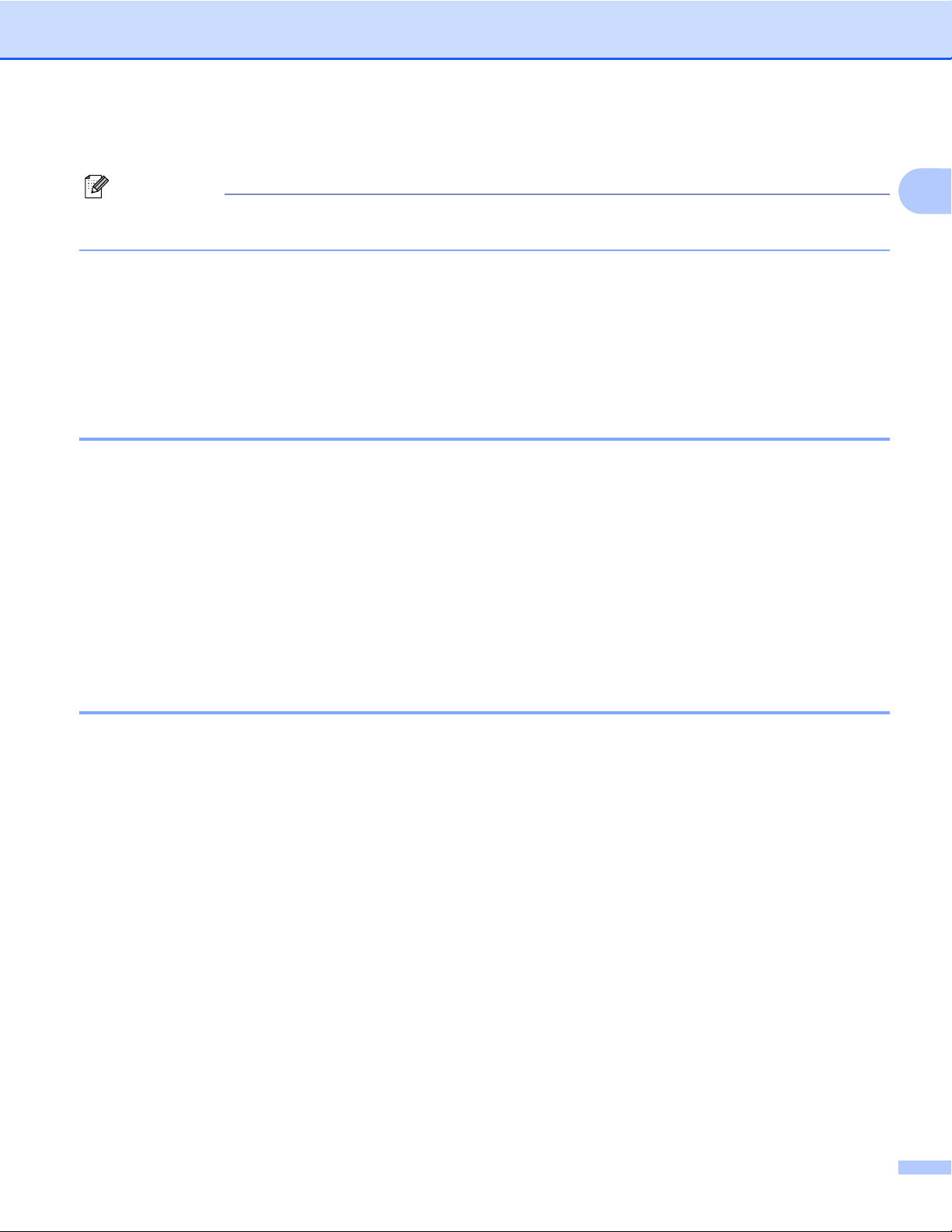
Tisk
a Zadejte nastavení Typ papíru, Pomaluschnoucí papír a Kvalita tisku.
Poznámka
Při tisku na standardní papír, na kterém inkoust zasychá pomalu, zaškrtněte políčko Pomaluschnoucí
papír. Toto nastavení může způsobit lehké rozmazání textu.
b Zvolte Rozměr papíru, Bez okraje, Barevný režim, Orientace, počet Kopií a pořadí stránek,
Kompletovat, Opačné pořadí, Soutisk, Pořadí stran, Ohraničení, Duplex / Brožura a
Zdroj papíru (není k dispozici pro MFC-J6510DW) (je-li dostupný).
c Chcete-li použít zvolené nastavení, klepněte na tlačítko OK.
K výchozímu nastavení se vrátíte klepnutím na položku Předvolba a pak na tlačítko OK.
Typ papíru
Chcete-li dosáhnout co nejlepších výsledků tisku, je třeba v ovladači vybrat typ papíru, na který tisknete. Toto
zařízení mění způsob tisku podle vybraného typu papíru.
Standardní papír
Inkjet papír
Fotopapír Brother BP71
Fotopapír Brother BP61
Další fotopapír
1
Průsvitný papír
Kvalita tisku
Volba Kvalita tisku vám umožňuje zvolit rozlišení tisku. Kvalita a rychlost tisku spolu souvisejí. Platí, že čím
vyšší kvalita, tím trvá tisk dokumentu déle. To, jakou kvalitu lze zvolit, závisí na typu zvoleného papíru. (Viz
část Rozlišení v Technických údajích v Základní příručce uživatele.)
Nejlepší
Použijte pro tisk precizních obrázků jako např. fotografií. Toto je nejvyšší rozlišení s nejmenší rychlostí.
Foto
Použijte pro tisk fotografií. Vzhledem k tomu, že jsou tisková data mnohem větší než běžný dokument,
bude zpracování, přenos dat a tisk trvat déle.
Vysoká
Vyšší kvalita tisku než v režimu Normální a vyšší rychlost tisku než v režimu Foto.
Normální
Dobrá kvalita tisku při běžné rychlosti tisku.
7
Page 15

Tisk
Rychlá
Nejrychlejší režim tisku a nejnižší spotřeba inkoustu. Použijte pro tisk velkého množství dokumentů nebo
dokumentů pro kontrolu.
Typ papíru Barva/Stupně šedi Výběr kvality tisku
Standardní papír
1
Barva/Stupně šedi Rychlá, Normální, Vysoká, Nejlepší
Inkjet papír Barva/Stupně šedi Normální, Foto
Fotopapír Brother BP71,
Barva/Stupně šedi Rychlá, Foto, Nejlepší
Fotopapír Brother BP61 nebo
Další fotopapír
Průsvitný papír Barva/Stupně šedi Normální
1
Pokud vyberete A3 (bez okraje) jako Rozměr papíru, můžete vybrat pouze Nejlepší.
Poznámka
Výchozí nastavení je uvedeno tučně.
Rozměr papíru
Volba Rozměr papíru zahrnuje velký výběr standardních velikostí papíru. Chcete-li, můžete si vytvořit vlastní
rozměr v rozsahu od 88,9 × 127,0 mm do 287 × 431,8 mm. Pro některé velikosti papíru můžete také vybrat
nastavení bez okraje. Z rozevíracího seznamu vyberte Rozměr papíru, který používáte.
1
Můžete nastavit vlastní velikost výběrem Uživatelský. Zadejte hodnoty pro Šířku a Výšku a zadejte jakýkoli
název, který chcete pro toto vlastní nastavení velikosti. Pro zvýšení kvality tisku vyberte správnou tloušťku
papíru.
8
Page 16

Tisk
Tisk bez okraje
V rozevíracím seznamu Rozměr papíru zvolte velikost papíru, na který chcete tisknout, například
A4 (bez okraje).
Poznámka
Pokud se na vašem tisku objeví bílé horizontální linky při použití papíru A3, váš papír může být papír s dlouhým
vláknem. Vyberte A3 (dlouhé vlákno), abyste zamezili horizontálním linkám. Specifikace papíru naleznete
na balení papíru nebo u jeho výrobce.
Barevný režim
Barva je nastavena tak, aby byla co nejpodobnější barvě na monitoru PC.
Přírodní: použijte pro fotografické obrázky. Barva je nastavena tak, aby se tiskly přirozenější barvy.
Živý: použijte pro obchodní tisky, například grafy, grafiku a text. Barva je nastavena tak, aby se tiskly živější
barvy.
Orientace
Orientace umožní nastavit pozici, ve které bude dokument vytištěn (Na výšku nebo Na šířku).
Na výšku (svisle) Na šířku (vodorovně)
1
Poznámka
Pokud vaše aplikace obsahuje podobnou funkci, jako je tato, doporučujeme vám použít funkci v aplikaci.
9
Page 17

Tisk
Kopie
Výběr Kopií nastaví počet kopií, které budou vytištěny (1 až 999).
Kompletovat
Je-li zvolena možnost Kompletovat, vytiskne se jedna kompletní sada dokumentu a poté budou vytištěny
další sady, podle zvoleného počtu kopií. Pokud není vybráno Kompletovat, každá stránka je vytištěna v
nastaveném počtu kopií předtím, než je vytištěna další stránka dokumentu.
Opačné pořadí
Opačné pořadí umožní tisk stránek dokumentu v opačném pořadí.
1
Soutisk
Možnost Soutisk vám umožní výběr možností N na 1 nebo možností 1 na N. Při výběru možnosti N na 1 se
tisknou 2, 4, 9 nebo 16 stran na 1 list papíru. Při výběru možnosti 1 na N se zvětší velikost tisku a dokument
se vytiskne v režimu tisku plakátu.
Pořadí stran
Je-li vybrána možnost N na 1, lze v rozevíracím seznamu vybrat položku Pořadí stran.
Ohraničení
Pokud je vybráno N na 1 a položka Soutisk, můžete si zvolit, zda budete mít okolo každé stránky na listu
plný okraj, čárkovaný okraj nebo žádný okraj.
10
Page 18

Tisk
Duplex / Brožura
Pomocí těchto funkcí můžete vytisknout brožuru nebo použít oboustranný tisk.
Žádné
Zakázat oboustranný tisk.
Duplex
Tuto volbu použijte pro duplexní tisk. Když je vybráno Duplex, můžete klepnutím na tlačítko
Nastavení Duplex upravit duplexní možnosti. V dialogovém okně Nastavení Duplex můžete konfigurovat
následující nastavení:
• Typ duplexního tisku
Pro každou orientaci existují čtyři typy směrů vazby při duplexním tisku.
• Okraj pro vazbu
Zaškrtnete-li volbu Okraj pro vazbu, můžete také zadat odsazení vazby v palcích nebo milimetrech.
Brožura
Tuto volbu použijte k tisku dokumentu ve formátu brožury s použitím duplexního tisku; funkce dokument
uspořádá podle správného číslování stránek a umožní vám výtisky pouze přeložit uprostřed, aniž byste
museli měnit pořadí stránek. Vyberete-li volbu Brožura, bude tlačítko Nastavení Duplex aktivní. V
dialogovém okně Nastavení Duplex můžete provést následující nastavení.
• Typ duplexního tisku
Pro každou orientaci existují dva typy směrů vazby při duplexním tisku.
1
• Metoda tisku brožury
Volba Rozdělit do sad vám umožňuje vytisknout celou brožuru v menších sadách výtisků; i zde můžete
po
výtisky přeložit uprostřed, aniž byste museli měnit pořadí stránek. Můžete zadat
čet listů v každé
sadě výtisků od 1 do 15. Tato volba vám pomůže při překládání vytištěné brožury, která má větší počet
stránek.
• Okraj pro vazbu
Zaškrtnete-li volbu Okraj pro vazbu, můžete také zadat odsazení vazby v palcích nebo milimetrech.
Poznámka
Funkce Bez okraje není k dispozici pro duplexní tisk a tisk brožury.
Zdroj papíru (není k dispozici pro MFC-J6510DW)
Můžete zvolit Automatický výběr, Zásobník 1 nebo Zásobník 2 jako Zdroj papíru. Vložíte-li jeden list papíru
do slotu pro ruční podávání, bude automaticky zvolen papír ze slotu. Nevkládejte žádný papír do slotu při
tisku na papír z Zásobník 1 nebo Zásobník 2.
11
Page 19

Tisk
Karta Pokročilé
1
2
3
4
5
6
7
8
9
10
1
11
1 Volba Barva/Stupně šedi
2Tlačítko Nastavení barev
3 Zaškrtávací políčko Režim úspory inkoustu
4 Volba Zvětšení/zmenšení
5 Zaškrtávací políčko Zrcadlový tisk
6 Zaškrtávací políčko Otočení textu
7 Zaškrtávací políčko Použití vodoznaku
8 Zaškrtávací políčko Tisk záhlaví – zápatí
9Tlačítko Další možnosti tisku
10 Tlačítko Předvolba
11 Tlačítko OK
a Vyberte své nastavení pro Barva/Stupně šedi.
b Spotřebu inkoustu lze snížit výběrem možnosti Režim úspory inkoustu.
c Vyberte své nastavení pro funkci Zvětšení/zmenšení.
Chcete-li vytisknout dokument tak, jak je zobrazen na obrazovce, vyberte možnost Vypnuto.
Chcete-li dokument zvětšit nebo zmenšit tak, aby odpovídal rozměru papíru, vyberte volbu
Přizpůsobit rozměru papíru.
Chcete-li zmenšit velikost, vyberte možnost Ručně.
12
Page 20

Tisk
d Můžete zvolit nastavení obráceného tisku.
Pro obrácení tisku dat zleva doprava označte políčko Zrcadlový tisk.
Pro obrácený tisk údajů shora dolů označte políčko Otočení textu.
Poznámka
Zrcadlový tisk není k dispozici při výběru Průsvitný papír jako Typ papíru.
e Na dokument můžete vytisknout logo nebo text jako vodoznak. Můžete si vybrat jeden z přednastavených
vodoznaků nebo můžete použít bitmapový nebo textový soubor, který jste vytvořili.
f Na dokument můžete vytisknout datum a čas systémových hodin operačního systému a přihlašovací
uživatelské jméno do vašeho PC nebo vámi zadaný text pomocí funkce Tisk záhlaví – zápatí.
Poznámka
Tisk záhlaví – zápatí není k dispozici, je-li zaškrtnuta volba Bez okraje.
g Chcete-li nastavit další funkce tiskárny, klepněte na tlačítko Další možnosti tisku.
h Chcete-li použít zvolené nastavení, klepněte na tlačítko OK.
K výchozímu nastavení se vrátíte klepnutím na položku Předvolba a pak na tlačítko OK.
Barva/Stupně šedi
1
Tuto funkci lze použít pro tisk dokumentů barevně nebo černobíle pomocí stupňů šedi.
Nastavení barev
Klepnutím na tlačítko Nastavení barev na kartě Pokročilé zobrazíte možnosti pro pokročilé nastavení tisku.
13
Page 21

Tisk
Zvýraznění barvy
Tato funkce analyzuje váš obrázek pro zlepšení ostrosti, vyvážení bílé a sytosti barvy. Tento proces může
trvat několik minut v závislosti na velikosti obrázku a na parametrech vašeho PC.
Sytost barvy
Upravuje celkové množství barvy v obrázku. Můžete zvětšit nebo zmenšit množství barvy v obrázku pro
zlepšení nejasných nebo slabých barev na obrázku.
Vyvážení bílé
Upravuje barevný odstín v bílých částech obrázku. Osvětlení, nastavení fotoaparátu a další skutečnosti
ovlivňují vzhled bílých míst. Bílé části obrázku mohou být lehce narůžovělé, žluté nebo jiné barvy.
Upravením vyvážení bílé můžete tato bílá místa upravit.
Jas
Upravuje jas celého obrázku. Pro zesvětlení nebo ztmavení obrázku nastavte úroveň přetažením
posuvníku doprava nebo doleva.
Kontrast
Upravuje kontrast obrázku. To způsobí, že tmavší části budou tmavší a světlejší části světlejší. Kontrast
zvětšete, pokud chcete, aby byl obrázek jasnější. Kontrast zmenšete, pokud chcete, aby byl obrázek
matnější.
Červená
Zvětšuje intenzitu Červené v obrázku, aby byl obrázek červenější.
Zelená
1
Zvětšuje intenzitu Zelené v obrázku, aby byl obrázek zelenější.
Modrá
Zvětšuje intenzitu Modré v obrázku, aby byl obrázek modřejší.
Obousměrný tisk
e
Pokud je zaškrtnuta možnost Obousměrný tisk, tisková hlava tiskn
v obou směrech, takže tisk je rychlejší.
Pokud zaškrtnuta není, tisková hlava tiskne pouze v jednom směru a tisk bude kvalitnější, ale pomalejší.
Zdokonalený tisk předlohy
Vyberte Zdokonalený tisk předlohy, pokud jsou natištěné vzory odlišné od toho, jak vypadají na obrazovce
počítače.
14
Page 22

Tisk
Režim úspory inkoustu
Pokud vyberete možnost Režim úspory inkoustu, zařízení vytiskne barvy jako světlejší a zvýrazní obrysy
obrázků. Množství uspořeného inkoustu závisí na typu tištěných dokumentů.
V Režimu úspory inkoustu mohou výtisky vypadat jinak než na obrazovce počítače.
Rezim.usp.ink.: Vyp. Rezim.usp.ink.: Zap.
Použití vodoznaku
Na dokument můžete vytisknout logo nebo text jako vodoznak. Můžete si vybrat jeden z přednastavených
vodoznaků nebo můžete použít bitmapový nebo textový soubor, který jste vytvořili.
1
Zaškrtněte políčko Použití vodoznaku a klepněte na tlačítko Nastavení na kartě Pokročilé.
15
Page 23

Tisk
Nastavení vodoznaku
Z nabídky Vyberte vodoznak vyberte vodoznak, který chcete použít nebo upravit.
Průsvitné
Pro tisk vodoznaku na pozadí dokumentu označte políčko Průsvitné. Není-li tato volba zaškrtnuta, vytiskne
se vodoznak v popředí dokumentu.
1
Obrysově
Označte políčko Obrysově, pokud chcete vytisknout pouze obrys vodoznaku. Tato funkce je k dispozici při
výběru textového vodoznaku.
Nastavení Uživatelsky
Můžete vybrat vodoznak, který se má vytisknout na první straně nebo na ostatních stranách.
Můžete změnit nastavení vodoznaku nebo přidat nový vodoznak. Chcete-li změnit nastavení, klepněte
na Nastavení, pro přidání nového vodoznaku klepněte na Přidat.
16
Page 24

Tisk
1
Pomocí této funkce můžete změnit nastavení vodoznaku. Chcete-li přidat nový vodoznak, zadejte jeho
Název a vyberte možnost Použít text nebo Použít bitmapový soubor v nabídce Typ vodoznaku.
Název
Při přidávání nového vodoznaku zadejte do pole vhodný název. Vámi zvolený vodoznak se přepíše tímto
souborem.
Text
Do pole Text zadejte text vodoznaku a potom vyberte Font, Styl, Rozměr a Výběr barvy.
Bitmapa
Zadejte název a umístění souboru s bitmapovým obrázkem do pole Soubor nebo klepněte na tlačítko
Vyhledat a soubor vyhledejte. Můžete nastavit i změnu měřítka a průhlednosti obrázku.
Umístění
Toto nastavení použijte, pokud chcete upravit umístění vodoznaku na stránce.
17
Page 25

Tisk
Tisk záhlaví-zápatí
Na dokument můžete vytisknout datum a čas systémových hodin operačního systému a přihlašovací jméno
do vašeho PC nebo vámi zadaný text. Chcete-li upravit nastavení, klepněte na tlačítko Nastavení na kartě
Pokročilé.
Tisk ID
Uživatelské jméno do vašeho PC nebo vámi zadaný text můžete nastavit jako záhlaví nebo zápatí
následujícími způsoby:
Výběrem Přihlášení – uživatelské jméno vytisknete uživatelské jméno pro přihlášení do vašeho PC.
1
Výběrem možnosti Vlastní vytisknete text, který jste zadali do textového pole Vlastní.
Další možnosti tisku
Chcete-li nastavit další volby tisku, klepněte na tlačítko Další možnosti tisku na kartě Pokročilé:
Poznámka
Okno zobrazené v této části se může lišit v závislosti na zařízení.
18
Page 26

Tisk
Změnit režim přenosu dat
Funkce Změnit režim přenosu dat vám umožní změnit režim přenosu tiskových dat pro zlepšení kvality tisku
nebo rychlosti tisku.
Doporučené nastavení
Pro všeobecné použití vyberte Doporučené nastavení.
Kvalitnější tisk
Pro lepší kvalitu tisku vyberte možnost Kvalitnější tisk. Rychlost tisku může být o něco menší v závislosti
na tiskových datech.
Rychlejší tisk
Pro větší rychlost tisku vyberte možnost Rychlejší tisk. Kvalita tisku může být o něco menší v závislosti
na tiskových datech.
1
Pokročilé nastavení barev
Můžete nastavit Polotónový vzorek a Shoda s obrazovkou pro další nastavení barev.
Polotónový vzorek
Zařízení může použít dva postupy (Difúze nebo Rozklad) pro úpravu teček k reprodukci půltónů. Existují
některé předem definované vzory a vy si můžete si vybrat, který chcete pro váš dokument použít.
•Difúze
Tečky jsou rozmístěny tak, aby vytvořily půltóny. Použijte pro tisk fotografií, které mají jemné stíny, a
pro tisk obrázků.
• Rozklad
Tečky jsou uspořádány v předem definovaném vzoru pro dosažení půltónů. Použijte pro tisk obrázků,
které mají přesné barevné okraje, nebo pro tisk grafů, jako jsou obchodní grafy.
19
Page 27

Tisk
Shoda s obrazovkou
Barva je nastavena tak, aby byla co nejpodobnější barvě na monitoru PC.
Pokročilá nastavení duplexního tisku
U některých typů tiskových médií je třeba při duplexním tisku delšího času pro zaschnutí. Máte-li problémy
s rozmazanými oboustrannými výtisky nebo uvíznutím papíru, upravte Pokročilá nastavení
duplexního tisku.
1
Normální
Vyberete-li možnost Normální, bude se tisknout normální rychlostí s použitím normálního množství
inkoustu.
Duplex 1 (pomalejší tisk)
Vyberete-li možnost Duplex 1, bude se tisknout pomaleji s použitím normálního množství inkoustu.
Duplex 2 (pomalejší tisk a méně inkoustu)
Vyberete-li možnost Duplex 2, bude se tisknout stejnou rychlostí jako u Duplex 1, ale s menším množstvím
inkoustu.
20
Page 28

Tisk
Poznámka
Duplex 1 (pomalejší tisk) není k dispozici pro papír velikosti Ledger nebo A3.
1
Načíst data barev tiskárny
Toto nastavení pomáhá optimalizovat kvalitu tisku tím, že zjistíte informace o zařízení. Tuto funkci použijte,
pokud jste vyměnili zařízení nebo změnili síťové zařízení na cílové síťové adrese.
21
Page 29

Tisk
Použít data barev tiskárny
Zaškrtněte toto políčko, pokud chcete použít barevná data tiskárny. Nechcete-li použít informace
o zařízení, zrušte zaškrtnutí tohoto políčka.
Načíst data barev tiskárny
Klepnete-li na toto tlačítko, začne ovladač tiskárny načítat informace o barvách vašeho zařízení. To může
chvíli trvat. V závislosti na stavu zařízení nemusí ovladač tiskárny barevná data načíst.
1
22
Page 30

Tisk
Karta Tiskové profily
Tiskové profily jsou upravovatelné předvolby pro rychlý přístup k často používaným konfiguracím tisku.
6
1
2
3
4
1
5
1 Seznam Tiskový profil
2Tlačítko Upravit profil
3Tlačítko Obnovit výchozí profily
4 Zaškrtávací políčko Vždy nejdříve zobrazit kartu Tiskové profily
5Tlačítko OK
6 Zobrazení aktuálního tiskového profilu
a Vyberte ze seznamu váš tiskový profil.
b Chcete-li příště zobrazit kartu Tiskové profily v popředí okna od příštího tisku, zaškrtněte políčko
Vždy nejdříve zobrazit kartu Tiskové profily.
c Chcete-li použít zvolený profil, klepněte na tlačítko OK.
Chcete-li obnovit výchozí profil, klepněte na Obnovit výchozí profily a potom OK.
23
Page 31

Tisk
Upravit profil
Dialogové okno Uložit změny profilu se zobrazí klepnutím na Upravit profil. Můžete přepsat libovolný profil
předvoleb upřednostňovanými nastaveními.
1
4
2
3
1 Rozevírací seznam Ikona
2 Textové pole Název
1
3 Seznam Tiskový profil
4Tlačítko OK
a Zvolte ikonu, kterou chcete použít, v seznamu Ikona, a potom zadejte vhodný název do Název.
b Ze seznamu tiskových profilů vyberte profil, který chcete přepsat, a klepněte na tlačítko OK.
c Budou uložena aktuální nastavení zobrazená na levé straně karty Tiskové profily.
24
Page 32

Tisk
Podpora
V okně Podpora se zobrazí verze ovladače a informace o nastavení. Také jsou zde odkazy na
Brother Solutions Center a na Webové stránky originálního spotřebního materiálu.
Klepnutím na tlačítko Podpora v okně ovladače tiskárny otevřete okno Podpora:
Brother Solutions Center
Brother Solutions Center jsou stránky, které nabízejí informace o výrobcích Brother, včetně často
kladených otázek, uživatelských příruček, aktualizací ovladače a tipů na používání vašeho zařízení.
Webové stránky originálního spotřebního materiálu
1
Webové stránky originálního spotřebního materiálu nabízejí informace o originálním spotřebním
materiálu značky Brother.
Brother CreativeCenter
Na BEZPLATNÝCH webových stránkách Brother CreativeCenter získáte přístup k mnoha nápadům a
zdrojům pro osobní a profesionální použití.
Kontrola nastavení
Tato funkce poskytuje informace o aktuálním nastavení ovladače tiskárny.
O aplikaci
Tato funkce poskytuje informace o ovladači tiskárny nainstalovaném pro vaše zařízení Brother.
25
Page 33

Tisk
Používání aplikace FaceFilter Studio od společnosti REALLUSION pro tisk fotografií
Aplikace FaceFilter Studio je snadno ovladatelná aplikace pro tisk fotografií bez okrajů. Aplikace
FaceFilter Studio vám zároveň umožňuje fotografická data upravovat. Můžete přidat různé efekty, jako např.
redukci červených očí nebo úpravu odstínu pokožky.
1
Pro použití aplikace FaceFilter Studio musíte nainstalovat speciální aplikaci z disku CD-ROM, který jste
obdrželi k tiskárně. Nainstalujte aplikaci FaceFilter Studio a stáhněte nápovědu k aplikaci FaceFilter Studio
dle následujících pokynů ve Stručném návodu k obsluze.
Aplikaci FaceFilter Studio spustíte klepnutím na položky Start/Všechny programy/Reallusion/
FaceFilter Studio/FaceFilter Studio.
Poznámka
Pokud není tiskárna Brother zapnuta nebo připojena k počítači, aplikace FaceFilter Studio se spustí s
omezenými funkcemi. Nebudete moci používat funkci Tisk.
V této kapitole budou představeny pouze základní funkce programu. Více podrobností naleznete v nápovědě
k aplikaci FaceFilter Studio.
Chcete-li zobrazit kompletní nápovědu k aplikaci FaceFilter Studio, klepněte na nabídku Start, poté vyberte
položku Všechny programy/Reallusion/FaceFilter Studio a klepněte na položku FaceFilter Studio Help
(Nápověda k aplikaci FaceFilter Studio) na vašem počítači.
26
Page 34

Tisk
Spuštění aplikace FaceFilter Studio při zapnuté tiskárně Brother
a Když spouštíte aplikaci FaceFilter Studio poprvé, pak pokud je tiskárna Brother zapnuta a připojena k
počítači, detekuje aplikace FaceFilter Studio tiskárnu Brother a zobrazí se toto okno.
b Po klepnutí na Continue (Pokračovat) v kroku a se zobrazí toto okno. Aplikace FaceFilter Studio je
připravena k použití se všemi funkcemi.
1
27
Page 35

Tisk
Spuštění aplikace FaceFilter Studio, pokud je tiskárna Brother vypnuta
a Když spouštíte aplikaci FaceFilter Studio, pokud je tiskárna Brother vypnuta nebo není připojena k
vašemu počítači, zobrazí se toto okno.
b Klepněte na Detect (Detekovat) v kroku a a zobrazí se toto okno.
Zapněte tiskárnu Brother a zkontrolujte, zda je připojena k vašemu počítači, a poté klepněte na tlačítko
Ano.
1
c Pokud aplikace FaceFilter Studio nedetekuje zařízení Brother, zobrazí se toto okno.
Ujistěte se, že je tiskárna Brother zapnuta, a klepněte na tlačítko Opakovat.
Pokud aplikace FaceFilter Studio nedetekuje tiskárnu Brother ani v kroku c, klepněte na tlačítko
Storno.
d Pokud jste v kroku c klepli na tlačítko Storno, zobrazí se toto okno.
28
Page 36

Tisk
e Po klepnutí na symbol zaškrtnutí v kroku d se aplikace FaceFilter Studio spustí s omezenou funkčností.
Ikona tisku v horní části menu bude šedá a nebudete mít možnost použít funkci tisku.
1
Poznámka
• Pokud je aplikace FaceFilter Studio spuštěna s omezenou funkčností, soubor obrázku bude uložen s
vodoznakem.
• Postup spuštění aplikace FaceFilter Studio se všemi funkcemi viz Spuštění aplikace FaceFilter Studio při
zapnuté tiskárně Brother na straně 27.
Tisk obrázku
a Klepněte na ikonu Open (Otevřít) a vyberte souboru obrázku.
29
Page 37

Tisk
b Klepněte na ikonu tisku v horní části menu pro přesun do obrazovky tisku.
c Klepnutím na ikonu tisku na levé straně otevřete dialogové okno nastavení tisku.
1
d Zvolte Paper Size (Rozměr papíru), Paper Source (Zdroj papíru), Orientation (Orientace), Copies
(Počet kopií), Scaling (Zvětšení/zmenšení) a Printing Area (Oblast tisku).
Poznámka
Chcete-li vytisknout fotografii bez okrajů, zvolte Full Page Photo (Fotografie na celou stránku) v nabídce
Scaling (Zvětšení/zmenšení) a papír bez okrajů v nabídce Paper Size (Rozměr papíru).
30
Page 38

Tisk
e Klepněte na položku Print Setting (Nastavení tisku) a vyberte tiskárnu Brother. Klepněte na tlačítko
OK.
Poznámka
Pokud chcete použít fotopapír, klepněte na tlačítko Properties (Vlastnosti) a nastavte hodnoty
Typ papíru a Kvalita tisku v dialogovém okně ovladače tiskárny.
f Klepnutím na tlačítko Print (Tisk) v dialogovém okně nastavení tisku fotografii vytiskněte.
Smart Portrait (Chytrý portrét)
1
Funkce Smart Portrait (Chytrý portrét) detekuje obličeje ve fotografii a automaticky upraví jas pleti.
a Otevřete soubor obrázku.
b Klepněte na ikonu Smart Portrait (Chytrý portrét) pro automatickou detekci obličejů.
c Přetažením jezdce můžete upravit Brightness adjustment (Nastavení jasu).
d Klepněte na tlačítko OK.
Red-eye Reduction (Redukce červených očí)
Funkce Red Eye Reduction (Redukce červených očí) vám umožní odstranit červené oči na vaší fotografii.
a Otevřete soubor obrázku.
b K automatickému odstranění červených očí klepněte na ikonu Red Eye Reduction (Redukce červených
očí)
.
c Funkce Auto Red eye Detection (Automatická detekce červených očí) nalezne všechny červené oči na
obrázku a označí je tečkovanými poli. Posuvníkem RedEye Threshold (Limit pro červené oči) můžete
upravit barvy označených oblastí.
d Klepněte na tlačítko OK.
31
Page 39

Tisk
Seznam tištěných výrazů
Aplikace FaceFilter Studio vám umožní upravit výraz obličeje tím, že použijete výrazovou šablonu nebo
úpravu provedete ručně. V kroku Select Expression (Výběr výrazu) můžete vidět nebo vytisknout seznam
výrazů dle vašeho výběru.
1
Odinstalování aplikace FaceFilter Studio
Chcete-li aplikaci FaceFilter Studio odinstalovat, vyberte položky Start/Všechny programy/Reallusion/
FaceFilter Studio/Uninstall FaceFilter Studio.
32
Page 40

2
Operace při skenování a použité ovladače se budou lišit v závislosti na vašem operačním systému. Přístroj
používá pro skenování dokumentů z vašich aplikací ovladač kompatibilní se standardem TWAIN.
(Windows
Jsou nainstalovány dva ovladače skeneru. Ovladač skeneru kompatibilní se standardem TWAIN (viz
Skenování dokumentu pomocí ovladače TWAIN na straně 33) a ovladač Windows
(WIA) (viz Skenování dokumentu pomocí ovladače WIA (Windows
na straně 42).
Uživatelé operačního systému Windows
dokumentů vybrat libovolný ovladač.
Poznámka
• Pro aplikaci ScanSoft™ PaperPort™12SE, viz Používání programu ScanSoft™ PaperPort™12SE s OCR
od NUANCE™ na straně 50.
• Pokud je váš počítač chráněn bránou firewall a nemá přístup k síťovému skenování, budete muset
nakonfigurovat bránu firewall, aby umožňovala komunikaci prostřednictvím portu číslo 54925 a 137. Pokud
používáte bránu firewall systému Windows
MFL-Pro Suite, byla již potřebná nastavení brány firewall provedena. Další informace viz Nastavení brány
firewall (pro síťové uživatele) na straně 106.
Skenování
®
XP/Windows Vista®/Windows® 7)
®
®
Imaging Acquisition
®
XP/Windows Vista®/Windows® 7)
XP/Windows Vista®/Windows® 7 si mohou pro skenování
®
a nainstalovali jste si z disku CD-ROM program
2
Skenování dokumentu pomocí ovladače TWAIN
Program Brother MFL-Pro Suite obsahuje ovladač skeneru kompatibilní se standardem TWAIN. Ovladače
TWAIN vyhovují standardnímu univerzálnímu protokolu pro komunikaci mezi skenery a aplikacemi. To
znamená, že můžete nejen skenovat přímo do prohlížeče PaperPort™12SE, který společnost Brother dodala
k tiskárně, ale můžete také skenovat obrázky přímo do stovek jiných aplikací, které podporují TWAIN
skenování. Mezi tyto aplikace patří populární programy jako Adobe
dalších.
Skenování dokumentu do PC
Existují dvě možnosti skenování celé stránky. Můžete použít automatický podavač dokumentů (ADF) nebo
sklo skeneru.
a Vložte dokument.
b Chcete-li naskenovat dokument, spusťte aplikaci ScanSoft™ PaperPort™12SE, která byla
nainstalována při instalaci programu MFL-Pro Suite.
Poznámka
Pokyny pro skenování v této příručce jsou určené pro použití s aplikací ScanSoft™ PaperPort™12SE.
Kroky skenování se mohou lišit při použití jiných aplikací.
®
Photoshop®, CorelDRAW® a řada
33
Page 41

Skenování
c Klepněte na tlačítko Nastavení skenování na liště Pracovní plocha.
Na levé straně obrazovky se zobrazí panel Skenovat nebo získat fotografii.
d Klepněte na tlačítko Vybrat.
e Zvolte TWAIN: TW-Brother MFC-XXXX nebo TWAIN: TW-Brother MFC-XXXX LAN ze seznamu
Dostupné skenery.
(Kde XXXX je označení modelu.)
f Zaškrtněte políčko Zobrazit dialogové okno skeneru na panelu Skenovat nebo získat fotografii.
g Klepněte na Skenovat.
Zobrazí se dialogové okno skener - vlastnosti.
h Pokud je potřeba, upravte v dialogovém okně Skener – vlastnosti následující nastavení:
1
2
3
4
5
6
2
7
8
9
1 Sken (typ obrázku)
2 Rozlišení
3 Typ grafiky
4Potlačit šum
5 Jas
6 Kontrast
7 Velikost dokumentu
8 Automatické oříznutí
9 Duplexní (oboustranné) skenování
(Pro MFC-J6910DW)
i Klepněte na Start.
Až skenování skončí, klepněte na Zrušit pro návrat do okna PaperPort™12SE.
34
Page 42

Skenování
Poznámka
• Po výběru velikosti dokumentu můžete upravit oblast skenování přetažením myší při stisknutém levém
tlačítku. To je třeba udělat při ořezávání obrázku pro skenování.
• Pro modely podporující duplexní skenování:
Nelze upravit oblast skenování.
Nelze použít Náhled k zobrazení náhledu obrazu.
Duplexní skenování je k dispozici pouze z ADF.
Duplexní skenování není k dispozici pro velikosti papíru B4, A3 a Ledger.
Vytváření náhledu pro oříznutí části, kterou chcete skenovat
Tlačítkem Náhled m ůžete zobrazit váš obrázek a před skenováním oříznout části, které nepotřebujete. Pokud
jste s náhledem spokojeni, klepněte na tlačítko Start v dialogovém okně Skener – vlastnosti, čímž obrázek
naskenujete.
a Postupujte podle kroků a až g z kapitoly Skenování dokumentu do PC na straně 33.
b Podle potřeby zvolte nastavení pro Sken (Typ obrázku), Rozlišení, Typ grafiky, Jas, Kontrast a
Velikost dokumentu.
Poznámka
Předběžné skenování není k dispozici při výběru Automatické oříznutí nebo Duplexní (oboustranné)
skenování. (Pro MFC-J6910DW)
2
c Klepněte na tlačítko Náhled.
Celý obrázek je naskenován do počítače a zobrazí se v oblasti skenování v dialogovém okně Skener –
vlastnosti.
d Stiskněte a držte levé tlačítko myši a přetáhněte ji přes část, kterou chcete skenovat.
1 Oblast skenování
1
35
Page 43

Skenování
Poznámka
Obrázek můžete zvětšit pomocí ikony
a poté použít ikonu pro obnovu obrázku do původní
velikosti.
e Znovu vložte dokument.
Poznámka
Přeskočte tento krok, pokud jste dokument v kroku a vložili na sklo skeneru.
f Klepněte na Start.
Tentokrát se v okně PaperPort™12SE (nebo v okně vaší aplikace) objeví pouze vybraná oblast
dokumentu.
g V okně PaperPort™12SE použijte možnosti, které jsou k dispozici pro úpravu obrázku.
2
36
Page 44

Skenování
Automaticky oříznout
Zaškrtnete-li možnost Automatické oříznutí, můžete skenovat více dokumentů umístěných na skle skeneru.
Použijete-li možnost Automatické oříznutí, zařízení naskenuje všechny dokumenty a vytvoří samostatné
soubory. Pokud například na sklo skeneru umístíte tři dokumenty, zařízení naskenuje a vytvoří tři samostatné
soubory. Chcete-li vytvořit třístránkový soubor, naskenujte dokumenty jako PDF.
1
2
1
3
1
23
2
2
1 10 mm nebo větší
2 20 mm nebo větší (dolní část)
Pokyny pro funkci automatického oříznutí
Toto nastavení je dostupné pouze pro obdélníkové nebo čtvercové dokumenty.
Pokud je dokument příliš dlouhý nebo široký, nastavení nebude fungovat správně.
Pokud zvolíte toto nastavení, je třeba použít sklo skeneru.
Používáte-li toto nastavení, musíte vybrat Velikost dokumentu jinou než Automatická.
Dokumenty je třeba umístit dále od okrajů skla skeneru, jak je naznačeno na obrázku.
Mezi dokumenty je třeba ponechat mezeru alespoň 10 mm.
Funkce Automatické oříznutí upraví natočení dokumentu na skle skeneru, pokud je však dokument
natočen o více než 10 stupňů, toto nastavení nebude fungovat.
Možnost Automatické oříznutí je dostupná maximálně pro 16 dokumentů, v závislosti na velikosti
dokumentů.
Zaškrtnete-li políčko Automatické oříznutí, nelze vybrat Náhled a Duplexní (oboustranné)
skenování. (Pro MFC-J6910DW)
37
Page 45

Skenování
Nastavení v dialogovém okně Skener – vlastnosti
Sken (typ obrázku)
Vyberte typ výstupního obrázku z možností Foto, Web nebo Text. Rozlišení a Typ grafiky budou
automaticky upraveny pro každé výchozí nastavení.
Výchozí nastavení jsou uvedena v tabulce níže:
Sken (typ obrázku) Rozlišení Typ grafiky
Foto Používejte pro skenování fotografií 300 x 300 dpi Barevná 24 bitů
Web Používejte pro přiložení naskenovaného
obrázku na webové stránky
Text Používejte pro skenování textových dokumentů 200 x 200 dpi Černobílá
100 x 100 dpi Barevná 24 bitů
Rozlišení
Rozlišení skenování můžete vybrat z rozevíracího seznamu Rozlišení. Vyšší rozlišení je náročnější na paměť
a dobu převodu, ale výsledkem je přesněji naskenovaný obrázek. V následující tabulce jsou uvedena
rozlišení, která si můžete vybrat a také barvy, které jsou k dispozici.
Rozlišení Černobílá/
Šedá (chybová difuse)
100 x 100 dpi Ano Ano Ano
150 x 150 dpi Ano Ano Ano
200 x 200 dpi Ano Ano Ano
300 x 300 dpi Ano Ano Ano
400 x 400 dpi Ano Ano Ano
600 x 600 dpi Ano Ano Ano
1200 x 1200 dpi Ano Ne Ano
2400 x 2400 dpi Ano Ne Ano
4800 x 4800 dpi Ano Ne Ano
9600 x 9600 dpi Ano Ne Ano
19200 x 19200 dpi Ano Ne Ano
Barevná 256 barev Stupně šedi/
Barevná 24 bitů
2
Typ grafiky
Černobílá
Používejte pro text nebo pro náčrtky.
Šedá (chybová difuse)
Používejte pro fotografie nebo obrázky. (Chybová difúze je metoda pro vytvoření simulovaných šedých
obrázků bez použití skutečných šedých teček. Černé tečky jsou sestaveny do specifického vzoru, aby
vypadaly jako šedé.)
Stupně šedi
Používejte pro fotografie nebo obrázky. Tento režim je přesnější díky využití až 256 odstínů šedé.
38
Page 46

Skenování
Barevná 256 barev
Používá až 256 barev pro skenování obrázku.
Barevná 24 bitů
Pro skenování obrázku se použije až 16,8 miliónu barev.
Přestože použití Barevná 24 bitů vytvoří obraz s nejpřesnější reprodukcí barev, velikost souboru obrazu
bude asi třikrát větší než u souboru vytvořeného pomocí možnosti Barevná 256 barev. Vyžaduje to nejvíce
paměti a přenos souboru trvá nejdéle.
Potlačit šum
Tato volba umožňuje vylepšit a zvýšit kvalitu naskenovaných obrázků. Nastavení Potlačit šum je k dispozici
při použití Barevná 24 bitů a rozlišení skenování 300 × 300 dpi, 400 × 400 dpi nebo 600 × 600 dpi.
Automatické oříznutí
Je možné skenovat několik dokumentů umístěných na sklo skeneru. Chcete-li použít funkci Automatické
oříznutí, viz Automaticky oříznout na straně 37.
Jas
Upravte nastavení (-50 až 50), abyste dosáhli co nejlepšího obrázku. Původní hodnota je 0, představuje
průměr a obvykle je vhodná pro většinu obrázků.
Chcete-li obrázek zesvětlit nebo ztmavit, můžete upravit úroveň Jas přetažením posuvníku doprava nebo
doleva. Také můžete zadat hodnotu do okna pro nastavení úrovně.
Pokud je naskenovaný obrázek příliš světlý, nastavte nižší Jas a naskenujte dokument znovu. Pokud je
obrázek příliš tmavý, nastavte vyšší Jas a naskenujte dokument znovu.
2
Poznámka
Nastavení Jas je k dispozici pouze v případě, že je jako Typ grafiky vybrána možnost Černobílá,
Šedá (chybová difuse), Stupně šedi nebo Barevná 24 bitů.
Kontrast
Můžete zvýšit nebo snížit úroveň kontrastu pohybem posuvníku doprava nebo doleva. Zvýšení zvýrazní
tmavé a světlé oblasti obrázku, zatímco snížení odhalí více detailů v šedých oblastech. Můžete také zadat
hodnotu do okna pro nastavení Kontrastu.
Poznámka
Nastavení Kontrast je k dispozici pouze v případě, že je jako Typ grafiky vybrána možnost
Šedá (chybová difuse), Stupně šedi nebo Barevná 24 bitů.
Při skenování fotografií nebo jiných obrázků, které použijete v textovém editoru nebo jiné grafické aplikaci,
vyzkoušejte různé nastavení pro Rozlišení, Typ grafiky, Jas a Kontrast, abyste zjistili, jaké nastavení je
pro vás nejlepší.
39
Page 47

Skenování
Velikost dokumentu
Vyberte jeden z následujících formátů:
Automatická
Možnost Auto je zobrazena jako výchozí hodnota nastavení Velikost dokumentu (pro ADF pouze velikosti
papíru A4 nebo A3). Můžete skenovat dokument standardní velikosti bez dalších úprav
Velikost dokumentu. Chcete-li použít možnost Automatické oříznutí, vyberte jako
Velikost dokumentu jinou možnost než Automatická.
A3 297 x 420 mm (11.7 x 16.5 palce)
Ledger 279.4 x 431.8 mm (11 x 17 palců)
JIS B4 257 x 364 mm (10.1 x 14.3 palce)
A4 210 x 297 mm (8.3 x 11.7 palce)
JIS B5 182 x 257 mm (7.2 x 10.1 palce)
Letter 215.9 x 279.4 mm (8 1/2 x 11 palců)
Legal 215.9 x 355.6 mm (8 1/2 x 14 palců)
A5 148 x 210 mm (5.8 x 8.3 palce)
Executive 184.1 x 266.7 mm (7 1/4 x 10 1/2 palce)
Navštívenka 90 x 60 mm (3.5 x 2.4 palce)
Pro skenování vizitek vyberte velikost Navštívenka a poté navštívenku položte potištěnou stranou dolů
na horní levou stranu skla skeneru.
Foto 10 x 15 cm (4 x 6 palců)
Indexová karta 127 x 203.2 mm (5 x 8 palců)
2
Foto L 89 x 127 mm (3.5 x 5 palců)
Foto 2L 13 x 18 cm (5 x 7 palců)
Pohlednice 100 x 148 mm (3.9 x 5.8 palce)
Pohlednice 2 (dvojitá) 148 x 200 mm (5.8 x 7.9 palce)
Uživatelský
Pokud pro rozměr dokumentu vyberete možnost Uživatelský, objeví se dialogové okno Uživatelský
rozměr dokumentu.
Jako jednotku pro Šířka a Výška můžete vybrat mm nebo inch (palec).
40
Page 48

Skenování
Poznámka
Také zde vidíte aktuální velikost papíru, kterou jste vybrali.
•Šířka: ukazuje šířku skenované oblasti.
• Výška: ukazuje výšku skenované oblasti.
• Objem dat: ukazuje přibližnou velikost dat v bitmapovém formátu. Velikost se bude lišit podle typu
souboru, rozlišení a počtu použitých barev.
2
41
Page 49

Skenování
Skenování dokumentu pomocí ovladače WIA
®
(Windows
XP/Windows Vista®/Windows® 7)
Kompatibilní se standardem WIA
Pro Windows® XP/Windows Vista®/Windows® 7 můžete při skenování obrázků vybrat ovladač Windows
Imaging Acquisition (WIA). Můžete naskenovat obrázky přímo do prohlížeče PaperPort™12SE, který
společnost Brother dodala s tiskárnou, nebo můžete naskenovat obrázky přímo do jiné aplikace, která
podporuje skenování WIA nebo TWAIN.
Poznámka
®
• Operační systém Windows
• Duplexní skenování je k dispozici do velikosti papíru Legal.
XP nepodporuje duplexní skenování prostřednictvím ovladače WIA.
®
Skenování dokumentu do PC
Existují dvě možnosti skenování celé stránky. Můžete použít automatický podavač dokumentů (ADF) nebo
sklo skeneru.
Pokud chcete naskenovat a poté po vytvoření náhledu dokumentu oříznout část stránky, je třeba skenování
provést pomocí skla skeneru. (Viz Vytváření náhledu a oříznutí při použití skla skeneru na straně 45.)
a Vložte dokument.
b Chcete-li naskenovat dokument, spusťte aplikaci ScanSoft™ PaperPort™12SE, která byla
nainstalována při instalaci programu MFL-Pro Suite.
2
Poznámka
Pokyny pro skenování v této příručce jsou založeny na aplikaci ScanSoft™ PaperPort™12SE. Proces
bude odlišný, pokud budete skenovat z jiných aplikací.
c Klepněte na tlačítko Nastavení skenování na liště Podokno funkcí.
Na levé straně obrazovky se zobrazí panel Skenovat nebo získat fotografii.
d Klepněte na tlačítko Vybrat.
e Vyberte WIA:Brother MFC-XXXX nebo WIA:Brother MFC-XXXX LAN ze seznamu Dostupné
skenery. (Kde XXXX je označení modelu.)
Poznámka
Pokud vyberete TW-Brother MFC-XXXX, spustí se ovladač TWAIN.
f Zaškrtněte políčko Zobrazit dialogové okno skeneru na panelu Skenovat nebo získat fotografii.
g Klepněte na Skenovat.
Objeví se dialogové okno skenování.
42
Page 50

Skenování
h Pokud je potřeba, upravte v dialogovém okně Skener – vlastnosti následující nastavení:
1
2
3
4
56
1 Zdroj papíru
2 Typ obrázku
3 Úprava kvality skenovaného obrázku
4 Velikost stránky
5Náhled
2
6 Skenovat
i Zvolte Podavač dokumentů nebo Stolní skener z rozevíracího seznamu Zdroj papíru.
j Vyberte typ obrázku.
k Z rozevírací nabídky vyberte Velikost stránky.
l Chcete-li změnit některá pokročilá nastavení, klepněte na Úprava kvality skenovaného obrázku. V
okně Upřesnit vlastnosti pak můžete zvolit Jas, Kontrast, Rozlišení a Typ obrázku. Po úpravách
nastavení klepněte na tlačítko OK.
43
Page 51

Skenování
Poznámka
Původně je rozlišení skeneru nastaveno na maximálních 1 200 dpi.
Pokud chcete skenovat ve vyšším rozlišení, použijte utility skeneru. (Viz utility skeneru na straně 46.)
m Klepněte na tlačítko Skenovat v dialogovém okně skenování.
Přístroj začne skenovat dokument.
2
44
Page 52

Skenování
Vytváření náhledu a oříznutí při použití skla skeneru
Tlačítko pro Náhled se používá pro náhled obrázku pro oříznutí nechtěných částí obrázku. Pokud jste s
náhledem spokojeni, klepněte v dialogovém okně skenování na tlačítko Skenovat a obrázek naskenujte.
a Postupujte podle kroků a až g z kapitoly Skenování dokumentu do PC na straně 42.
b Vyberte Stolní skener z rozevíracího seznamu Zdroj papíru.
c Vyberte typ obrázku.
d Klepněte na tlačítko Náhled.
Celý obrázek se naskenuje do počítače a zobrazí se v oblasti skenování.
e Stiskněte a držte levé tlačítko myši a přetáhněte ji přes část, kterou chcete skenovat.
f Potřebujete-li pokročilá nastavení, klepněte na Úprava kvality skenovaného obrázku. V okně
Upřesnit vlastnosti pak můžete zvolit Jas, Kontrast, Rozlišení a Typ obrázku. Po úpravě nastavení
klepněte na tlačítko OK.
2
g Klepněte na tlačítko Skenovat v dialogovém okně skenování.
Přístroj začne skenovat dokument.
Tentokrát se v okně PaperPort™12SE (nebo v okně vaší aplikace) objeví pouze vybraná oblast
dokumentu.
45
Page 53

Skenování
utility skeneru
Okno utility skeneru slouží ke konfiguraci ovladače skeneru WIA pro rozlišení větší než 1 200 dpi.
Poznámka
Pokud naskenujete dokument v rozlišení větším než 1 200 dpi, může být velikost souboru velmi velká.
Ujistěte se, že máte dostatek paměti a prostoru na pevném disku pro soubor, který se pokoušíte
naskenovat. Pokud nemáte dostatek paměti nebo prostoru na pevném disku, může počítač přestat
reagovat a mohli byste soubor ztratit.
Používání utility
Utilitu můžete spustit klepnutím na položku utility skeneru, která se nachází v nabídce Start/Všechny
programy/Brother/MFC-XXXX (kde XXXX je název vašeho modelu)/Nastavení skeneru/
utility skeneru.
Obrazovky na vašem počítači se mohou lišit v závislosti na vašem operačním systému nebo na modelu
vašeho zařízení.
2
46
Page 54

Skenování
Poznámka
(Windows Vista
®
a Windows® 7)
Když se zobrazí okno Řízení uživatelských účtů, proveďte následující.
• V případě uživatelů, kteří mají práva správce počítače: klepněte na tlačítko Povolit nebo Ano.
• V případě uživatelů, kteří nemají oprávnění správce počítače: zadejte heslo správce počítače a klepněte
na tlačítko OK nebo Ano.
2
47
Page 55

Skenování
Skenování dokumentu při použití ovladače WIA
®
(uživatelé Windows
Photo Gallery a Windows® Fax a
skenování)
Skenování dokumentu do PC
Existují dvě možnosti skenování celé stránky. Můžete použít automatický podavač dokumentů (ADF) nebo
sklo skeneru.
Pokud chcete naskenovat a poté po vytvoření náhledu dokumentu oříznout část stránky, je třeba skenování
provést pomocí skla skeneru. (Viz Vytváření náhledu a oříznutí při použití skla skeneru na straně 50.)
Poznámka
Duplexní skenování je k dispozici do velikosti papíru Legal.
a Vložte dokument.
b Otevřete aplikaci pro skenování dokumentu.
2
c Postupujte jedním z následujících způsobů:
(Windows
Klepněte na Soubor a potom na Importovat z kamery nebo skeneru.
(Windows
Klepněte na Soubor, Nový a potom Naskenovaný soubor.
®
Photo Gallery)
®
Fax a skenování)
d Vyberte skener, který chcete použít.
e Klepněte na Import.
Objeví se dialogové okno skenování.
48
Page 56

Skenování
9
f Pokud je to potřeba upravte v dialogovém okně skeneru následující nastavení:
1
2
3
4
5
6
7
8
1
2
3
4
5
6
7
8
10 11
9
10 11
1Profil
2 Zdroj
3 Velikost papíru
4 Formát barvy
2
5 Typ souboru
6 Rozlišení
7 Jas
8 Kontrast
9 Oblast skenování
10 Náhled
11 Skenovat
Poznámka
Původně je rozlišení skeneru nastaveno na maximálních 1 200 dpi.
Pokud chcete skenovat ve vyšším rozlišení, použijte utility skeneru. (Viz utility skeneru na straně 46.)
Chcete-li provádět duplexní skenování, zvolte Podavač (Skenování obou stran) jako Zdroj. (Pro
MFC-J6910DW)
g Klepněte na tlačítko Skenovat v dialogovém okně skenování.
Přístroj začne skenovat dokument.
49
Page 57

Skenování
Vytváření náhledu a oříznutí při použití skla skeneru
Tlačítko pro Náhled se používá pro náhled obrázku pro oříznutí nechtěných částí obrázku. Pokud jste s
náhledem spokojeni, klepněte v dialogovém okně skenování na tlačítko Skenovat a obrázek naskenujte.
a Postupujte podle kroků a až e z kapitoly Skenování dokumentu do PC na straně 48.
b Umístěte dokument potištěnou stranou na sklo skeneru.
c Vyberte Stolní skener z rozevíracího seznamu Zdroj. Pokud je to potřeba upravte v dialogovém okně
skeneru následující nastavení.
d Klepněte na tlačítko Náhled.
Celý obrázek se naskenuje do počítače a zobrazí se v oblasti skenování.
e Stiskněte a držte levé tlačítko myši a přetáhněte ji přes část, kterou chcete skenovat.
f Klepněte na tlačítko Skenovat v dialogovém okně skenování.
Přístroj začne skenovat dokument.
V okně aplikace se nyní objeví pouze vybraná oblast dokumentu.
2
Používání programu ScanSoft™ PaperPort™12SE s OCR od NUANCE™
Poznámka
• ScanSoft™ PaperPort™12SE podporuje pouze systémy Windows
®
x64 Edition (SP3 nebo vyšší), Windows Vista
®
• Uživatelé systému Windows
Nuance™ stáhnout během instalace programu MFL-Pro Suite. Viz Stručný návod k obsluze.
ScanSoft™ PaperPort™12SE pro Brother je aplikace pro správu dokumentů. Aplikaci PaperPort™12SE
můžete použít k zobrazení skenovaných dokumentů.
Aplikace PaperPort™12SE má sofistikovaný, ale jednoduše použitelný systém pro řazení do složek, který
vám pomůže zorganizovat vaše obrazové a textové dokumenty. Umožňuje vám směšovat nebo vrstvit
dokumenty, které mají různé formáty, pro tisk, faxování nebo evidenci.
2000 (SP4 nebo vyšší) si mohou aplikaci ScanSoft™ PaperPort™11SE od
(SP2 nebo vyšší) a Windows® 7.
®
XP (SP3 nebo vyšší), XP Professional
50
Page 58

Skenování
V této části jsou představeny pouze základní funkce programu. Pro více podrobností použijte
Příručku Začínáme pro aplikaci ScanSoft™. Pro zobrazení kompletní Příručky Začínáme pro aplikaci
ScanSoft™ PaperPort™12SE zvolte lištu Nápověda a klepněte na Příručka Začínáme. Při instalaci
programu MFL-Pro Suite, se aplikace ScanSoft™ PaperPort™12SE pro Brother nainstaluje automaticky.
Aplikaci ScanSoft™ PaperPort™12SE lze spustit prostřednictvím programové skupiny ScanSoft™
PaperPort™12SE umístěné v nabídce Start/Všechny programy/Nuance PaperPort 12 ve vašem počítači.
Zobrazení položek
Aplikace ScanSoft™ PaperPort™12SE vám umožní zobrazit položky několika způsoby:
Při režimu Pracovní plocha je položka zobrazena ve vybrané složce jako miniatura (malý obrázek, který
ukazuje každou položku na pracovní ploše nebo ve složce) nebo ikona.
Můžete vidět jak položky PaperPort™12SE (MAX soubory), tak položky, které nejsou z PaperPort™12SE
(soubory vytvořené pomocí jiných aplikací).
Všechny grafické soubory (PaperPort™12SE *.max a další) se zobrazí a budou obsahovat ikonu, která
indikuje aplikaci, k níž je specifický typ souboru přiřazen nebo s níž je vytvářen. Soubory, které nejsou grafické,
jsou uvedeny malou obdélníkovou miniaturou a nejsou zobrazené jako skutečné obrázky.
2
ImageView zobrazí zvětšený pohled na jednotlivou stránku. Položku PaperPort™12SE můžete otevřít
klepnutím na tlačítko Otevřít pomocí zobrazení obrázku na liště Pracovní plocha.
Pokud máte ve vašem PC příslušnou aplikaci pro zobrazení, můžete také otevřít položku, která není položkou
PaperPort™12SE, a to tak, že na ni poklepete.
51
Page 59

Skenování
Organizace položek ve složkách
Aplikace PaperPort™12SE má snadný systém pro organizování vašich položek do složek. Systém
organizace do složek spočívá v položkách a v adresářích, které si zvolíte pro zobrazení v režimu zobrazení
Pracovní plocha. Položka může, ale nemusí být položkou PaperPort™12SE:
Složky jsou v zobrazení složek řazeny do stromové struktury. Tuto část použijte pro výběr složek a pro
zobrazení jejich položek v režimu zobrazení Pracovní plocha.
Stačí pouze označit a přetáhnout položku do složky. Pokud je složka zvýrazněná, uvolněte tlačítko myši,
čímž se položka uloží do uvedené složky.
Složky mohou být „vnořené“ – to znamená uložené v jiných složkách.
Když na složku poklepete, její obsah (položky PaperPort™12SE MAX i jiné položky) se zobrazí v režimu
Pracovní plocha.
Pro organizaci složek a položek zobrazených v režimu zobrazení Pracovní plocha můžete použít také
®
Windows
Explorer.
Rychlé odkazy na jiné aplikace
2
ScanSoft™ PaperPort™12SE automaticky rozpozná mnoho dalších aplikací ve vašem PC a vytvoří na ně
„pracovní odkaz“.
Panel v dolní části pracovní plochy aplikace PaperPort™12SE ukazuje programy, které lze použít s
PaperPort™12SE.
Pro zaslání položky z aplikace PaperPort™12SE do jiného programu stačí pouze přetáhnout položku z
pracovní plochy aplikace PaperPort™12SE na ikonu programu na panelu Odeslat do. Aplikace
PaperPort™12SE automaticky převede položku do preferovaného formátu.
Pokud aplikace PaperPort™12SE automaticky nerozpozná některou z aplikací ve vašem počítači, můžete
odkaz vytvořit ručně pomocí tlačítka Nové propojení na liště Nástroje.
Aplikace ScanSoft™ PaperPort™12SE s funkcí OCR umožňuje převedení obrázku na text, který lze upravit
Aplikace ScanSoft™ PaperPort™12SE dokáže rychle převést obrázek na text, který můžete editovat v
textovém editoru.
Aplikace PaperPort™12SE používá program pro optické rozpoznávání znaků (OCR), který se dodává s
aplikací PaperPort™12SE. Aplikace PaperPort™12SE může použít vámi preferovanou aplikaci OCR, pokud
je již na vašem PC. Můžete převést celou položku nebo pomocí tlačítka Kopírovat text na liště Položka
vybrat pouze část textu, kterou chcete převést.
Přetažením položky do ikony textového editoru se spustí aplikace OCR integrovaná v aplikaci
PaperPort™12SE nebo můžete použít vlastní aplikaci OCR.
52
Page 60

Skenování
Import položek z jiných aplikací
Stejně jako při skenování položek můžete položky přenést do aplikace PaperPort™12SE a převést je na
soubory PaperPort™12SE (MAX) několika různými způsoby:
Tisk do režimu zobrazení Pracovní plocha z jiné aplikace, jako je Microsoft
Import souborů uložených v jiných formátech souboru, jako je Bitmapová grafika Windows
Tagged Image File Format (TIFF).
®
Word.
®
(BMP) nebo
Export položek do jiných formátů
Položky PaperPort™12SE můžete exportovat nebo uložit do různých populárních formátů souborů jako je
BMP, JPEG, TIFF nebo PDF.
Exportování obrázkového souboru
a Klepněte na tlačítko Uložit jako v okně PaperPort.
Zobrazí se dialogové okno uložit „XXXXX“ jako.
b Vyberte disk a složku, kam chcete soubor uložit.
2
c Zadejte nové jméno souboru a vyberte typ souboru.
d Klepněte na Uložit pro uložení vašeho souboru nebo na Storno pro návrat zpět do PaperPort™12SE
bez uložení.
Odinstalování aplikace ScanSoft™ PaperPort™12SE s funkcí OCR
(Windows® XP)
a Klepněte na Start, Ovládací panely, Přidat nebo odebrat programy a klepněte na ikonu
Změnit nebo odebrat programy.
b V seznamu zvolte Nuance PaperPort 12 a klepněte na tlačítko Změnit nebo Odebrat.
(Windows Vista® a Windows® 7)
a Klepněte na tlačítko , Ovládací panely, Programy a Programy a funkce.
b V seznamu zvolte Nuance PaperPort 12 a klepněte na tlačítko Odinstalovat.
53
Page 61

3
ControlCenter4
Přehled
ControlCenter4 je programová utilita, která vám umožňuje rychlý a snadný přístup k často používaným
aplikacím. Používání ControlCenter4 eliminuje nutnost manuálního spouštění konkrétních aplikací.
ControlCenter4 má dvě uživatelská rozhraní: Domácí režim a Pokročilý režim.
Domácí režim
Domácí režim umožňuje snadný přístup k hlavním funkcím vašeho zařízení. Viz Používání
ControlCenter4 v režimu Domácí režim na straně 55.
Pokročilý režim
Pokročilý režim poskytuje větší kontrolu nad podrobnostmi funkcí zařízení. Do původních nastavení
můžete přidat až tři karty upravené podle vaší potřeby. Viz Používání ControlCenter4 v režimu
Pokročilý režim na straně 69.
Změna uživatelského rozhraní
a Klepněte na Konfigurace a vyberte Výběr režimu.
b Vyberte Domácí režim nebo Pokročilý režim v dialogovém okně pro volbu režimu.
3
54
Page 62

ControlCenter4
Používání ControlCenter4 v režimu Domácí režim
Tato část stručně popisuje funkce ControlCenter4 v režimu Domácí režim. Pro více podrobností o každé
funkci klepněte na Nápověda.
1234 67
85
3
9
1 Tisk nebo úprava obrázků, přikládání obrázků k e-mailům, otevírání obrázků v aplikaci a kopírování
obrázků z paměťové karty nebo z paměťové jednotky USB Flash.
2 Skenování přímo do souboru, e-mailu, textového editoru nebo grafické aplikace dle vašeho výběru.
3Přístup do aplikací PC-FAX, které jsou k dispozici pro vaše zařízení.
4Přístup k nastavení, které je k dispozici pro konfiguraci vašeho zařízení.
5 Odkaz na Brother Solutions Center, Brother CreativeCenter nebo soubor Nápovědy.
6 Z rozevíracího seznamu Model si můžete vybrat, ke kterému zařízení se ControlCenter4 připojí.
7Můžete změnit uživatelské rozhraní a nastavení ControlCenter4.
8Přístup k souboru Nápovědy.
9 K funkci Sledování stavu se dostanete klepnutím na tlačítko Stav zařízení.
55
Page 63

ControlCenter4
Funkce ControlCenter4 pro uživatele režimu Domácí režim
Foto (Viz Karta Foto na straně 57.)
Viz Kopírování obrázků z paměťové karty nebo z paměťové jednotky USB Flash na straně 57.
Viz Otevření stromu složek ControlCenter4 na straně 57.
Viz Otevření stromu složek na straně 58.
Viz Tisk obrázků na straně 58.
Viz Úprava obrázků na straně 58.
Viz Přikládání obrázků k e-mailům na straně 58.
Viz Otevírání obrázků v aplikacích na straně 59.
Skenovat (Viz Karta Skenovat na straně 60.)
Viz Typy souborů na straně 60.
Viz Velikost dokumentu na straně 61.
Viz Uložení naskenovaného obrázku na straně 61.
Viz Tisk naskenovaného obrázku na straně 61.
3
Viz Otevření naskeno
Viz Přiložení naskenovaných dat k e-mailu na straně 62.
Viz Používání funkce OCR na straně 63.
PC-FAX (Viz Karta PC-FAX na straně 64.)
Viz Odeslání souboru s obrázkem z vašeho počítače na straně 64.
Viz Odeslání naskenovaného obrázku na straně 65.
Viz Prohlížení a tisk přijatých dat PC-FAX na straně 65.
Nastavení zařízení (Viz Karta Nastavení zařízení na straně 66.)
Viz Konfigurace vzdálené instalace na straně 66.
Viz Přístup k rychlému vytáčení na straně 66.
Viz Konfigurace nastavení tlačítka Skenovat na straně 67.
Viz Spuštění aplikace BRAdmin na straně 67.
Podpora (Viz Karta Podpora na straně 68.)
Viz Otevření nápovědy ControlCenter na straně 68.
z Používání Brother Solut
Vi
Viz Přístup ke středisku Brother CreativeCenter na straně 68.
vaného obrázku v aplikaci na straně
ions Center na straně 68.
62.
56
Page 64

ControlCenter4
Karta Foto
K dispozici je pět funkcí: Tisk, Upravit, Otevřít pomocí aplikace, Odeslat e-mail a Photo Capture. Tato
část funkce stručně popisuje. Pro více podrobností o každé funkci klepněte na Nápověda.
1
2
3
1Tlačítko Photo Capture
2Tlačítko Moje složka CC4
3Tlačítko Plocha
4Tlačítko Tisk
5Tlačítko Upravit
6Tlačítko Odeslat e-mail
7Tlačítko Otevřít pomocí aplikace
3
4
5
6
7
Kopírování obrázků z paměťové karty nebo z paměťové jednotky USB Flash
Tlačítko Photo Capture umožňuje kopírovat obrázky z paměťové karty nebo paměťové jednotky USB Flash
do složky na pevném disku.
a Klepněte na Photo Capture; otevře se dialogové okno Photo Capture.
b Nakonfigurujte nastavení pro Cílová složka a klepněte na tlačítko OK.
c Obrázky na paměťové kartě nebo na paměťové jednotce USB Flash jsou zkopírovány do složky na
pevném disku.
Otevření stromu složek ControlCenter4
Tlačítko Moje složka CC4 umožňuje otevřít složku ControlCenter4 umístěnou ve složce Obrázky v počítači.
Můžete vybírat obrázky, které chcete tisknout, upravovat, přiložit k novému e-mailu a otevřít v konkrétní
aplikaci přímo ve složce ControlCenter4.
57
Page 65

ControlCenter4
Otevření stromu složek
Tlačítko Plocha umožňuje otevřít strom složek z pracovní plochy pro přímý výběr obrázků, které chcete
tisknout, upravovat, přiložit k novému e-mailu a otevřít v konkrétní aplikaci.
Tisk obrázků
Tlačítko Tisk umožňuje tisk obrázků.
a Zvolte obrázky, které chcete vytisknout, klepnutím na obrázek v prohlížeči obrázků, zaškrtněte políčko
pod obrázkem a potom zadejte počet kopií, které chcete vytisknout (1 až 99).
b Klepněte na tlačítko Tisk; otevře se okno Vytisknout nastavení.
c Nakonfigurujte nastavení Velikost papíru, Typ papíru a Rozvržení.
d Klepněte na Properties (Vlastnosti) a podle potřeby nakonfigurujte Kvalita tisku, Barva / Stupně
šedi, Barevný režim a Zdroj papíru. Klepněte na tlačítko OK.
e Klepněte na tlačítko Zahájit tisk.
Úprava obrázků
Tlačítko Upravit umožňuje upravovat obrázky pomocí různých funkcí.
a Zvolte obrázky, které chcete upravit, klepnutím na obrázek v prohlížeči obrázků.
b Klepněte na Upravit a zobrazí se okno Upravit.
c Upravte obrázky pomocí funkcí Ořez, Image Correction (Korekce obrázku) a Vylepšení obrázku.
d Klepněte na tlačítko Uložit.
3
Přikládání obrázků k e-mailům
Tlačítko Odeslat e-mail umožňuje přiložit obrázky k vaší výchozí e-mailové aplikaci.
a Vyberte v prohlížeči obrázky, které chcete přiložit k e-mailu.
b Klepněte na Odeslat e-mail a spustí se vaše výchozí e-mailová aplikace a zobrazí se nový e-mail s
přílohami.
58
Page 66

ControlCenter4
Otevírání obrázků v aplikacích
Tlačítko Otevřít pomocí aplikace vám umožňuje otevírat obrázky přímo v určené aplikaci.
a Zvolte obrázky, které chcete otevřít, klepnutím na obrázek v prohlížeči obrázků.
b Klepněte na Otevřít pomocí aplikace.
c Vyberte z rozevíracího seznamu aplikaci a klepněte na OK.
d Obrázek se otevře ve vybrané aplikaci.
3
59
Page 67

ControlCenter4
Karta Skenovat
K dispozici je pět funkcí skenování: Uložit, Tisk, Otevřít pomocí aplikace, Odeslat e-mail a OCR.
Tato část stručně popisuje práci s kartou Skenovat. Pro více podrobností o každé funkci klepněte na
Nápověda.
1
2
3
4
5
6
7
3
1 Oblast nastavení skenování do PC
2 Prohlížeč obrázků
3Tlačítko Uložit
4Tlačítko Tisk
5Tlačítko Otevřít pomocí aplikace
6Tlačítko Odeslat e-mail
7Tlačítko OCR
Typy souborů
Při ukládání do složky si můžete vybrat z následujícího seznamu typů souborů.
®
Windows
JPEG (*.jpg)
TIFF (*.tif)
TIFF vícestránkový (*.tif)
Portable Network Graphics (*.png)
PDF (*.pdf)
Bitmap (*.bmp)
Zabezpečené PDF (*.pdf)
Specifikace papíru XML (*.xps)
60
Page 68

ControlCenter4
Poznámka
• Specifikace papíru XML je k dispozici pro operační systém Windows Vista
používání aplikací, které podporují soubory Specifikace papíru XML.
• Jestliže nastavíte typ souboru na TIFF nebo TIFF vícestránkový, můžete zvolit
„Uncompressed“ (Nekomprimovaný) nebo „Compressed“ (Komprimovaný).
• Zabezpečené PDF je k dispozici pro výběry Uložit a Odeslat e-mail.
®
a Windows® 7 nebo při
Velikost dokumentu
Z rozevírací nabídky můžete vybrat velikost dokumentu. Vyberete-li velikost dokumentu 1 na 2, např.
1 na 2 (A4), bude naskenovaný obrázek rozdělen na dva dokumenty formátu A5.
Uložení naskenovaného obrázku
Tlačítko Uložit vám umožňuje naskenovat obrázek do složky na pevném disku v jednom z formátů souboru
uvedených v seznamu příloh.
a Nastavení nakonfigurujte v oblasti nastavení skenování do PC.
3
b Klepněte na Skenovat.
c Potvrďte a upravte (je-li to nutné) naskenovaný obrázek v prohlížeči obrázků.
d Klepněte na tlačítko Uložit.
e Zobrazí se dialog Uložit. Vyberte Cílová složka a ostatní nastavení. Klepněte na tlačítko OK.
f Obrázek bude uložen do zvolené složky.
Tisk naskenovaného obrázku
Pomocí libovolných funkcí ovladače tiskárny pro zařízení Brother, podporovaného aplikací ControlCenter4,
můžete na zařízení naskenovat stránku a vytisknout její kopie.
a Vyberte kartu Skenovat.
b Nakonfigurujte nastavení v oblasti nastavení skenování do PC.
c Klepněte na Skenovat.
d Potvrďte a upravte (je-li to nutné) naskenovaný obrázek v prohlížeči obrázků.
e Klepněte na tlačítko Tisk.
f Nakonfigurujte nastavení tisku a klepněte na tlačítko Zahájit tisk.
61
Page 69

ControlCenter4
Otevření naskenovaného obrázku v aplikaci
Tlačítko Otevřít pomocí aplikace umožňuje naskenovat obrázek přímo do grafické aplikace pro úpravu
obrázků.
a Vyberte kartu Skenovat.
b Nakonfigurujte nastavení v oblasti nastavení skenování do PC.
c Klepněte na Skenovat.
d Potvrďte a upravte (je-li to nutné) naskenovaný obrázek v prohlížeči obrázků.
e Klepněte na Otevřít pomocí aplikace.
f Vyberte z rozevíracího seznamu aplikaci a klepněte na OK.
g Obrázek se otevře ve vybrané aplikaci.
Přiložení naskenovaných dat k e-mailu
Tlačítko Odeslat e-mail umožňuje naskenovat dokument do vaší výchozí e-mailové aplikace, takže jej pak
můžete odeslat jako přílohu.
a Vyberte kartu Skenovat.
b Nastavení nakonfigurujte v oblasti nastavení skenování do PC.
c Klepněte na Skenovat.
d Potvrďte a upravte (je-li to nutné) naskenovaný obrázek v prohlížeči obrázků.
3
e Klepněte na Odeslat e-mail.
f Upravte nastavení přiloženého souboru a klepněte na OK.
g Spustí se vaše výchozí e-mailová aplikace a obrázek se připojí k novému, prázdnému e-mailu jako
příloha.
62
Page 70

ControlCenter4
Používání funkce OCR
Tlačítko OCR vám umožňuje naskenovat obrázek a převést jej na text. Tento text lze editovat pomocí vašeho
oblíbeného textového editoru.
a Vyberte kartu Skenovat.
b Nastavení nakonfigurujte v oblasti nastavení skenování do PC.
c Klepněte na Skenovat.
d Potvrďte a upravte (je-li to nutné) naskenovaný obrázek v prohlížeči obrázků.
e Klepněte na OCR.
f Upravte nastavení OCR a klepněte na OK.
g Otevře se zvolená aplikace s převedeným textem.
3
63
Page 71

ControlCenter4
Karta PC-FAX
Tato část stručně popisuje funkce na kartě PC-FAX. Pro více podrobností o každé funkci klepněte na
Nápověda.
Poznámka
Program PC-FAX může posílat pouze černobílé faxové dokumenty.
5
1
2
3
4
6
3
1Tlačítko Odeslat soubor s obrázkem
2Tlačítko Odeslat naskenovaný obrázek
3Tlačítko PC-FAX - přijaté
4 Oblast nastavení skenování do PC
5 Oblast skenování obrázku
6Tlačítko Odeslat
Odeslání souboru s obrázkem z vašeho počítače
Tlačítko Odeslat soubor s obrázkem umožňuje odeslat soubor s obrázkem z počítače jako fax pomocí
programu Brother PC-FAX.
a Vyberte kartu PC-FAX.
b Klepněte na Odeslat soubor s obrázkem.
c Klepnutím na strom složek vyhledejte složku, ve které se nachází obrázek, který chcete odeslat. Potom
vyberte soubor, který chcete odeslat.
d Klepněte na Odeslat.
e Otevře se okno pro odeslání PC FAX. Zadejte faxové číslo a klepněte na Start.
64
Page 72

ControlCenter4
Odeslání naskenovaného obrázku
Tlačítko Odeslat naskenovaný obrázek umožňuje naskenovat stránku nebo dokument a automaticky jej
odeslat jako fax z počítače pomocí programu Brother PC-FAX.
a Vyberte kartu PC-FAX.
b Klepněte na Odeslat naskenovaný obrázek.
c Nastavení nakonfigurujte v oblasti nastavení skenování do PC.
d Klepněte na Skenovat.
e Potvrďte a upravte (je-li to nutné) naskenovaný obrázek v prohlížeči obrázků.
f Klepněte na Odeslat.
g Otevře se okno pro odeslání PC FAX. Zadejte faxové číslo a klepněte na Start.
Prohlížení a tisk přijatých dat PC-FAX
Tlačítko PC-FAX - přijaté umožňuje zobrazit a vytisknout přijatý fax pomocí programu Brother PC-FAX. Před
použitím funkce PC-Fax příjem je třeba vybrat možnost PC Fax Prijem z nabídky ovládacího panelu
zařízení Brother. (Viz Aktivace programu PC-Fax – příjem v zařízení na straně 99.)
a Vyberte kartu PC-FAX.
b Klepněte na PC-FAX - přijaté.
c Funkce PC-Fax – příjem se aktivuje a začne přijímat faxová data z vašeho zařízení. Přijatá data se
zobrazí. Chcete-li zobrazit data, klepněte na Zobrazit.
3
d Chcete-li přijatá data vytisknout, klepněte na Tisk.
e Nakonfigurujte nastavení tisku a klepněte na tlačítko Zahájit tisk.
65
Page 73

ControlCenter4
Karta Nastavení zařízení
Tato část stručně popisuje práci s kartou Nastavení zařízení. Pro více podrobností o každé funkci klepněte
na Nápověda.
1
2
3
4
1Tlačítko Vzdálené nastavení
2Tlačítko Rychlé vytáčení
3
3Tlačítko Nastavení zařízení pro skenování
4Tlačítko BRAdmin
Konfigurace vzdálené instalace
Tlačítko Vzdálené nastavení slouží k otevření okna programu Vzdálené nastavení, ve kterém lze upravit
většinu nastavení zařízení a sítě.
a Vyberte kartu Nastavení zařízení.
b Klepněte na Vzdálené nastavení.
c Otevře se okno programu Vzdálená instalace. Konfigurace Vzdálené instalace viz Vzdálená instalace
na straně 83.
Přístup k rychlému vytáčení
Tlačítko Rychlé vytáčení umožňuje otevřít okno Adresář v programu Vzdálené nastavení. Potom můžete
snadno registrovat nebo měnit čísla rychlého vytáčení z počítače.
a Vyberte kartu Nastavení zařízení.
b Klepněte na Rychlé vytáčení.
c Zobrazí se okno Adresář. Konfigurace adresáře viz Vzdálená instalace na straně 83.
66
Page 74

ControlCenter4
Konfigurace nastavení tlačítka Skenovat
Tlačítko Nastavení zařízení pro skenování umožňuje konfigurovat nastavení tlačítka SCAN (Sken) zařízení.
a Vyberte kartu Nastavení zařízení.
3
b Klepněte na Nastavení zařízení pro skenování.
c Zobrazí se dialog Nastavení zařízení pro skenování. Můžete změnit nastavení každé funkce tlačítka
Skenovat.
d Klepněte na tlačítko OK.
Spuštění aplikace BRAdmin
Pokud jste nainstalovali aplikaci BRAdmin Light nebo BRAdmin Professional 3, tlačítko BRAdmin umožňuje
otevřít aplikaci BRAdmin Light nebo BRAdmin Professional 3.
Aplikace BRAdmin Light je určena k počátečnímu nastavení zařízení Brother připojených do sítě. Dokáže též
vyhledat zařízení Brother v prostředí TCP/IP, zobrazit stav a konfigurovat jednoduchá síťová nastavení, jako
je např. adresa IP. Pokyny pro instalaci aplikace BRAdmin Light z instalačního disku CD-ROM viz Příručka
síťových aplikací. Pokud požadujete pokročilejší správu zařízení, použijte nejnovější verzi aplikace BRAdmin
Professional 3, která je dostupná ke stažení na adrese
http://solutions.brother.com/.
a Vyberte kartu Nastavení zařízení.
b Klepněte na BRAdmin. Zobrazí se dialog aplikace BRAdmin Light nebo BRAdmin Professional 3.
Poznámka
Pokud jste nainstalovali obě aplikace BRAdmin Light a BRAdmin Professional, ControlCenter4 spustí
BRAdmin Professional 3.
67
Page 75

ControlCenter4
Karta Podpora
Tato část stručně popisuje funkce karty Podpora. Pro více podrobností o každé funkci klepněte na
Nápověda.
Otevření nápovědy ControlCenter
Položka Nápověda ControlCenter umožňuje otevřít soubor Nápovědy s podrobnými informace o programu
ControlCenter.
a Vyberte kartu Podpora.
b Klepněte na Nápověda ControlCenter.
c Otevře se hlavní stránka Nápovědy ControlCenter.
Používání Brother Solutions Center
Tlačítko Brother Solutions Center umožňuje otevřít webovou stránku Brother Solutions Center, která nabízí
informace o vašem produktu Brother včetně často kladených otázek, Příruček uživatele, aktualizace ovladačů
a tipů pro používání vašeho zařízení.
a Vyberte kartu Podpora.
b Klepněte na Brother Solutions Center.
c Webová stránka Brother Solutions Center se otevře ve vašem prohlížeči.
Přístup ke středisku Brother CreativeCenter
Tlačítko Brother CreativeCenter umožňuje přistupovat k naší webové stránce pro bezplatná a snadná online
řešení pro firemní a domácí uživatele.
3
a Vyberte kartu Podpora.
b Klepněte na Brother CreativeCenter. ControlCenter4 spustí váš webový prohlížeč a potom otevře
webovou stránku střediska Brother CreativeCenter.
68
Page 76

ControlCenter4
Používání ControlCenter4 v režimu Pokročilý režim
Tato část stručně popisuje funkce ControlCenter4 v režimu Pokročilý režim. Pro více podrobností o každé
funkci klepněte na Nápověda.
2
3
1
11
4
1 Skenování přímo do souboru, e-mailu, textového editoru nebo grafické aplikace dle vašeho výběru.
2Přístup k funkci PC kopírování, která je k dispozici prostřednictvím vašeho počítače.
3 Tisk nebo úpravy obrázků, otevírání obrázků na paměťové kartě nebo na paměťové jednotce USB Flash,
kopírování souborů na paměťové kartě nebo na paměťové jednotce USB Flash a kopírování souborů na
paměťové kartě nebo paměťové jednotce USB Flash a zobrazování souborů v konkrétní aplikaci.
6
5
91078
3
4Přístup do aplikací PC-FAX, které jsou k dispozici pro vaše zařízení.
5Přístup k nastavení, které je k dispozici pro konfiguraci vašeho zařízení.
6 Odkaz na Brother Solutions Center, Brother CreativeCenter nebo Nápovědu.
7 Klepnutím pravým tlačítkem v oblasti karty můžete provést svoje vlastní nastavení.
8 Z rozevíracího seznamu Model si můžete vybrat, ke kterému zařízení se ControlCenter4 připojí.
9Můžete otevřít okno konfigurace pro každou funkci skenování a změnit režim uživatelského rozhraní.
10 Přístup k souboru Nápovědy.
11 Přístup k funkci Status Monitor klepnutím na tlačítko Stav zařízení.
69
Page 77

ControlCenter4
Funkce ControlCenter4 pro uživatele režimu Pokročilý režim
Skenovat (Viz Karta Skenovat na straně 71.)
Viz Typy souborů na straně 71.
Viz Velikost dokumentu na straně 72.
Viz Otevření naskenovaného obrázku v určité aplikaci na straně 72.
Viz Používání funkce OCR na straně 72.
Viz Přiložení naskenovaných dat k e-mailu na straně 73.
Viz Uložení naskenovaného obrázku na straně 73.
PC kopírování (Viz Karta PC kopírování na straně 74.)
Viz Tisk naskenovaného obrázku na straně 74.
Foto (Viz Karta Foto na straně 74.)
Viz Tisk/úprava obrázků na straně 74.
Viz Otevření složky PCC (PCC: PhotoCapture Center™) na straně 75.
Viz Kopírování souborů ze složky PCC na straně 75.
3
Viz Kopírování souborů do aplikace na straně 75.
PC-FAX (Viz Karta PC-FAX na straně 76.)
z Odeslání souboru s
Vi
Viz Odeslání naskenovaného obrázku na straně 76.
Viz Prohlížení a tisk přijatých dat PC-FAX na straně 77.
Nastavení zařízení (Viz Karta Nastavení zařízení na straně 78.)
Viz Konfigurace vzdálené instalace na straně 78.
Viz Přístup k rychlému vytáčení na straně 78.
Viz Konfigurace nastavení tlačítka Skenovat na straně 79.
Viz Spuštění aplikace BRAdmin na straně 79.
Podpora (Viz Karta Podpora na straně 80.)
Viz Otevření nápovědy ControlCenter na straně 80.
Viz Používání Brother Solutions Center na straně 80.
Viz Přístup ke středisku Brother CreativeCenter na straně 80.
Uživatelsky (Viz Uživatelská ka
Viz Vytvoření uživatelské karty na straně 81.
Viz Vytvoření uživatelského tlačítka na straně 81.
obrázkem z vašeho počítače na straně 76.
r
ta na straně 81.)
70
Page 78

ControlCenter4
Karta Skenovat
Existují čtyři možnosti skenování: Obrázek, OCR, E-mail a Soubor.
Tato část stručně popisuje práci s kartou Skenovat. Pro více podrobností o každé funkci klepněte na
Nápověda.
1
1 Oblast nastavení skenování do PC
2Tlačítko Obrázek
3Tlačítko OCR
2
3
4
5
3
4Tlačítko E-mail
5Tlačítko Soubor
Poznámka
• Výchozí nastavení každého tlačítka můžete změnit klepnutím pravým tlačítkem na dané tlačítko nebo
klepnutím na Konfigurace. Po zobrazení dialogu nastavení můžete změnit nastavení a potom klepnout
na OK.
• Chcete-li zobrazit náhled a nakonfigurovat naskenovaný obrázek, zaškrtněte Náhled v dialogu nastavení.
Typy souborů
Při ukládání do složky si můžete vybrat z následujícího seznamu typů souborů.
Windows
JPEG (*.jpg)
TIFF (*.tif)
TIFF vícestránkový (*.tif)
Portable Network Graphics (*.png)
PDF (*.pdf)
®
Bitmap (*.bmp)
Zabezpečené PDF (*.pdf)
Specifikace papíru XML (*.xps)
71
Page 79

ControlCenter4
Poznámka
• Specifikace papíru XML je k dispozici pro operační systém Windows Vista
používání aplikací, které podporují soubory Specifikace papíru XML.
• Jestliže nastavíte typ souboru na TIFF nebo TIFF vícestránkový, můžete zvolit
„Uncompressed“ (Nekomprimovaný) nebo „Compressed“ (Komprimovaný).
• Zabezpečené PDF je dostupné pro funkce Skenovat do obrázku, Skenovat do e-mailu a Skenovat do
souboru.
®
a Windows® 7 nebo při
Velikost dokumentu
Z rozevírací nabídky můžete vybrat velikost dokumentu. Vyberete-li velikost dokumentu 1 na 2, např.
1 na 2 (A4), bude naskenovaný obrázek rozdělen na dva dokumenty formátu A5.
Otevření naskenovaného obrázku v určité aplikaci
Tlačítko Obrázek umožňuje naskenovat obrázek přímo do grafické aplikace pro úpravu obrázků.
a Vyberte kartu Skenovat.
3
b Chcete-li upravit nastavení skenování, klepněte pravým tlačítkem na Obrázek a proveďte nastavení.
Chcete-li zobrazit náhled a upravit nastavení naskenovaného obrázku, zaškrtněte políčko Náhled.
Klepněte na tlačítko OK.
c Klepněte na Obrázek.
d Obrázek se otevře ve vybrané aplikaci.
Používání funkce OCR
Tlačítko OCR vám umožňuje naskenovat obrázek a převést jej na text. Tento text lze editovat pomocí vašeho
oblíbeného textového editoru.
a Vyberte kartu Skenovat.
b Chcete-li upravit nastavení skenování, klepněte pravým tlačítkem na OCR a proveďte nastavení. Chcete-
li zobrazit náhled a upravit nastavení naskenovaného obrázku, zaškrtněte políčko Náhled. Klepněte na
tlačítko OK.
c Klepněte na OCR.
d Otevře se váš výchozí textový editor a zobrazí se převedená textová data.
72
Page 80

ControlCenter4
Přiložení naskenovaných dat k e-mailu
Tlačítko E-mail umožňuje naskenovat dokument do vaší výchozí e-mailové aplikace, takže jej pak můžete
odeslat jako přílohu.
a Vyberte kartu Skenovat.
b Chcete-li upravit nastavení skenování, klepněte pravým tlačítkem na E-mail a proveďte nastavení.
Chcete-li zobrazit náhled a upravit nastavení naskenovaného obrázku, zaškrtněte políčko Náhled.
Klepněte na tlačítko OK.
c Klepněte na E-mail.
d Spustí se vaše výchozí e-mailová aplikace a obrázek se připojí k novému, prázdnému e-mailu jako
příloha.
Uložení naskenovaného obrázku
Tlačítko Soubor vám umožní skenovat obrázek do složky na pevném disku v jednom z typů souborů
uvedených v seznamu příloh.
a Vyberte kartu Skenovat.
b Chcete-li upravit nastavení skenování, klepněte pravým tlačítkem na Soubor a proveďte nastavení.
Chcete-li zobrazit náhled a upravit nastavení naskenovaného obrázku, zaškrtněte políčko Náhled.
Klepněte na tlačítko OK.
c Klepněte na Soubor.
d Obrázek bude uložen do zvolené složky.
3
73
Page 81

ControlCenter4
Karta PC kopírování
Tisk naskenovaného obrázku
Pomocí libovolných funkcí ovladače tiskárny pro zařízení Brother, podporovaného aplikací ControlCenter4,
můžete na zařízení naskenovat stránku a vytisknout její kopie.
a Vyberte kartu PC kopírování.
b Chcete-li změnit nastavení skenování, klepněte pravý tlačítkem myši na tlačítko, které chcete změnit,
a upravte jeho nastavení. Chcete-li zobrazit náhled a upravit nastavení naskenovaného obrázku,
zaškrtněte políčko Náhled. Klepněte na tlačítko OK.
c Klepněte na Barevné kopírování, Černobílé kopírování, Kopírování 2 na 1 nebo
Kopírování 4 na 1.
d Naskenovaný obrázek se vytiskne.
Karta Foto
K dispozici jsou čtyři funkce: Tisk fotografií, Otevřít soubor PCC, Kopírovat z PCC a
Kopírovat do aplikace. Tato část funkce stručně popisuje. Pro více podrobností o každé funkci klepněte na
Nápověda.
1
2
3
4
3
1Tlačítko Tisk fotografií
2Tlačítko Otevřít soubor PCC
3Tlačítko Kopírovat z PCC
4Tlačítko Kopírovat do aplikace
Tisk/úprava obrázků
Tlačítko Tisk fotografií umožňuje tisk nebo úpravy obrázků.
Tisk obrázků
a Klepněte na Tisk fotografií a potom se zobrazí prohlížeč obrázků.
74
Page 82

ControlCenter4
b Zvolte obrázky, které chcete vytisknout, klepnutím na obrázek v prohlížeči obrázků, zaškrtněte políčko
pod obrázkem a potom zadejte počet kopií, které chcete vytisknout (1 až 99).
c Klepněte na tlačítko Tisk; otevře se okno Vytisknout nastavení.
d Nakonfigurujte nastavení Velikost papíru, Typ papíru a Layout (Rozvržení).
e Klepněte na Properties (Vlastnosti) a podle potřeby nakonfigurujte Kvalita tisku, Barva / Stupně
šedi, Barevný režim a Zdroj papíru. Klepněte na tlačítko OK.
f Klepněte na tlačítko Zahájit tisk.
Úprava obrázků
a Klepněte na Tisk fotografií a potom se zobrazí prohlížeč obrázků.
b Zvolte obrázky, které chcete upravit, klepnutím na obrázek v prohlížeči obrázků, zaškrtněte políčko pod
obrázkem a potom zadejte počet kopií, které chcete vytisknout (1 až 99).
c Klepněte na Upravit a potom se zobrazí okno Upravit.
d Upravte obrázky pomocí funkcí Ořez, Image Correction (Korekce obrázku) a Vylepšení obrázku.
3
e Klepněte na tlačítko Uložit.
Otevření složky PCC (PCC: PhotoCapture Center™)
Tlačítko Otevřít soubor PCC spustí aplikaci Windows® Explorer a zobrazí soubory a složky na paměťové
kartě nebo USB paměti připojené k vašemu zařízení Brother.
Kopírování souborů ze složky PCC
Tlačítko Kopírovat z PCC umožňuje kopírovat soubory z paměťové karty nebo paměťové jednotky USB Flash
do složky na pevném disku. Můžete upravit nastavení možností Cílová složka, Kopírovat složku a
Kopírovat soubory z nabídky, kterou otevřete klepnutím na Konfigurace.
Kopírování souborů do aplikace
Tlačítko Kopírovat do aplikace umožňuje kopírovat soubory na paměťové kartě nebo paměťové jednotce
USB Flash na váš pevný disk a spustit určitou aplikaci s otevřeným cílovým souborem. Nastavení možností
můžete upravit Kopírovat složku a Kopírovat soubory z nabídky, kterou otevřete klepnutím
na Konfigurace.
75
Page 83

ControlCenter4
Karta PC-FAX
Tato část stručně popisuje funkce na kartě PC-FAX. Pro více podrobností o každé funkci klepněte na
Nápověda.
Poznámka
Program PC-FAX může posílat pouze černobílé faxové dokumenty.
Odeslání souboru s obrázkem z vašeho počítače
Tlačítko Odeslat soubor s obrázkem umožňuje odeslat soubor s obrázkem z počítače jako fax pomocí
programu Brother PC-FAX.
a Vyberte kartu PC-FAX.
b Klepněte na Odeslat soubor s obrázkem.
c Klepnutím na strom složek vyhledejte složku, ve které se nachází obrázek, který chcete odeslat. Potom
vyberte soubor, který chcete odeslat.
3
d Klepněte na Odeslat.
e Otevře se okno pro odeslání PC FAX. Zadejte faxové číslo a klepněte na Start.
Odeslání naskenovaného obrázku
Tlačítko Odeslat naskenovaný obrázek umožňuje naskenovat stránku nebo dokument a automaticky jej
odeslat jako fax z počítače pomocí programu Brother PC-FAX.
a Vyberte kartu PC-FAX.
b Chcete-li upravit nastavení skenování, klepněte pravým tlačítkem na Odeslat naskenovaný obrázek
a potom změňte nastavení. Chcete-li zobrazit náhled a upravit nastavení naskenovaného obrázku,
zaškrtněte políčko Náhled. Klepněte na tlačítko OK.
c Klepněte na Odeslat naskenovaný obrázek.
d Otevře se okno pro odeslání PC FAX. Zadejte faxové číslo a klepněte na Start.
76
Page 84

ControlCenter4
Prohlížení a tisk přijatých dat PC-FAX
Tlačítko PC-FAX - přijaté umožňuje zobrazit a vytisknout přijatý fax pomocí programu Brother PC-FAX. Před
použitím funkce PC-Fax příjem je třeba vybrat možnost PC Fax Prijem z nabídky ovládacího panelu
zařízení Brother. (Viz Aktivace programu PC-Fax – příjem v zařízení na straně 99.)
a Vyberte kartu PC-FAX.
b Klepněte na PC-FAX - přijaté.
c Funkce PC-Fax – příjem se aktivuje a začne přijímat faxová data z vašeho zařízení. Přijatá data se
zobrazí. Chcete-li zobrazit data, klepněte na Zobrazit.
d Chcete-li přijatá data vytisknout, klepněte na Tisk.
e Nakonfigurujte nastavení tisku a klepněte na tlačítko Zahájit tisk.
3
77
Page 85

ControlCenter4
Karta Nastavení zařízení
Tato část stručně popisuje práci s kartou Nastavení zařízení. Pro více podrobností o každé funkci klepněte
na Nápověda.
Konfigurace vzdálené instalace
Tlačítko Vzdálené nastavení slouží k otevření okna programu Vzdálené nastavení, ve kterém lze upravit
většinu nastavení zařízení a sítě.
a Vyberte kartu Nastavení zařízení.
b Klepněte na Vzdálené nastavení.
c Otevře se okno programu Vzdálené nastavení. Konfigurace Vzdálené instalace viz Vzdálená instalace
na straně 83.
Přístup k rychlému vytáčení
Tlačítko Rychlé vytáčení umožňuje otevřít okno Adresář v programu Vzdálené nastavení. Potom můžete
snadno registrovat nebo měnit čísla rychlého vytáčení z počítače.
a Vyberte kartu Nastavení zařízení.
b Klepněte na Rychlé vytáčení.
c Zobrazí se okno Adresář. Konfigurace adresáře viz Vzdálená instalace na straně 83.
3
78
Page 86

ControlCenter4
Konfigurace nastavení tlačítka Skenovat
Tlačítko Nastavení zařízení pro skenování umožňuje konfigurovat nastavení tlačítka SCAN (Sken) zařízení.
a Vyberte kartu Nastavení zařízení.
3
b Klepněte na Nastavení zařízení pro skenování.
c Zobrazí se dialog Nastavení zařízení pro skenování. Můžete změnit nastavení každé funkce tlačítka
Skenovat.
d Klepněte na tlačítko OK.
Spuštění aplikace BRAdmin
Pokud jste nainstalovali aplikaci BRAdmin Light nebo BRAdmin Professional 3, tlačítko BRAdmin umožňuje
otevřít aplikaci BRAdmin Light nebo BRAdmin Professional 3.
Aplikace BRAdmin Light je určena k počátečnímu nastavení zařízení Brother připojených do sítě. Dokáže též
vyhledat zařízení Brother v prostředí TCP/IP, zobrazit stav a konfigurovat jednoduchá síťová nastavení, jako
je např. adresa IP. Pokyny pro instalaci aplikace BRAdmin Light z instalačního disku CD-ROM viz Příručka
síťových aplikací. Pokud požadujete pokročilejší správu zařízení, použijte nejnovější verzi aplikace BRAdmin
Professional 3, která je dostupná ke stažení na adrese
http://solutions.brother.com/.
a Vyberte kartu Nastavení zařízení.
b Klepněte na BRAdmin. Zobrazí se dialog aplikace BRAdmin Light nebo BRAdmin Professional 3.
Poznámka
Pokud jste nainstalovali obě aplikace BRAdmin Light a BRAdmin Professional, ControlCenter4 spustí
BRAdmin Professional 3.
79
Page 87

ControlCenter4
Karta Podpora
Tato část stručně popisuje funkce karty Podpora. Pro více podrobností o každé funkci klepněte na
Nápověda.
Otevření nápovědy ControlCenter
Položka Nápověda ControlCenter umožňuje otevřít soubor Nápovědy s podrobnými informace o programu
ControlCenter.
a Vyberte kartu Podpora.
b Klepněte na Nápověda ControlCenter.
c Otevře se hlavní stránka Nápovědy ControlCenter.
Používání Brother Solutions Center
Tlačítko Brother Solutions Center umožňuje otevřít webovou stránku Brother Solutions Center, která nabízí
informace o vašem produktu Brother včetně často kladených otázek, Příruček uživatele, aktualizace ovladačů
a tipů pro používání vašeho zařízení.
a Vyberte kartu Podpora.
b Klepněte na Brother Solutions Center.
c Webová stránka Brother Solutions Center se otevře ve vašem prohlížeči.
Přístup ke středisku Brother CreativeCenter
Tlačítko Brother CreativeCenter umožňuje přistupovat k naší webové stránce pro bezplatná a snadná online
řešení pro firemní a domácí uživatele.
3
a Vyberte kartu Podpora.
b Klepněte na Brother CreativeCenter. ControlCenter4 spustí váš webový prohlížeč a potom otevře
webovou stránku střediska Brother CreativeCenter.
80
Page 88

ControlCenter4
Uživatelská karta
Tato část stručně popisuje přidávání Uživatelských karet. Pro více podrobností klepněte na Nápověda.
Vytvoření uživatelské karty
Můžete vytvořit až tři uživatelské karty včetně až pěti uživatelských tlačítek s vaším upřednostňovaným
nastavením.
3
a Klepněte na Konfigurace a potom vyberte Vytvořit uživatelskou kartu.
Vytvoření uživatelského tlačítka
a Klepněte na Konfigurace a potom vyberte Vytvořit uživatelské tlačítko. Vyberte tlačítko, které chcete
vytvořit z nabídky. Zobrazí se dialog nastavení.
81
Page 89

ControlCenter4
b Zadejte název tlačítka a podle potřeby změňte nastavení. Klepněte na tlačítko OK.
(Možnosti nastavení se liší v závislosti na vytvořeném tlačítku.)
Poznámka
Můžete změnit nebo odebrat vytvořenou kartu, tlačítko nebo nastavení. Klepněte na Konfigurace a
postupujte podle nabídky.
3
82
Page 90

4
Vzdálená instalace
Vzdálená instalace
Program Vzdálená instalace umožňuje konfiguraci některých nastavení zařízení z aplikace systému
Windows
na obrazovce počítače. Pokud nastavení změníte, máte možnost odeslat je přímo do zařízení.
®
. Při spuštění této aplikace budou nastavení zařízení automaticky stažena do počítače a zobrazena
Klepněte na Start, Všechny programy, Brother, MFC-XXXX a Vzdálené nastavení.
OK
4
Slouží k zahájení nahrávání dat do zařízení a ukončení aplikace Vzdálená instalace. Pokud se zobrazí
chybové hlášení, zadejte znovu správná data a poté klepněte na tlačítko OK.
Zrušit
Slouží k ukončení aplikace Vzdálená instalace, aniž by se data nahrála do zařízení.
Použít
Slouží k nahrání dat do zařízení bez ukončení aplikace Vzdálená instalace.
Tisk
Slouží k vytištění vybraných položek v zařízení. Data nelze vytisknout, dokud je nenahrajete do zařízení.
Klepnutím na tlačítko Použít nahrajte nová data do zařízení a poté klepněte na tlačítko Tisk.
Export
Slouží k uložení aktuálních nastavení konfigurace do souboru.
Import
Slouží k načtení nastavení ze souboru.
83
Page 91

Vzdálená instalace
Poznámka
• Pomocí tlačítka Export je možné uložit nastavení Rychlé vytáčení nebo všechna nastavení zařízení.
• Pokud je váš počítač chráněn bránou firewall a nemá přístup k aplikaci Vzdálené nastavení, je třeba
nakonfigurovat nastavení brány firewall tak, aby umožňovala komunikaci prostřednictvím portu číslo 137.
Další informace viz Nastavení brány firewall (pro síťové uživatele) na straně 106.
• Pokud používáte bránu firewall systému Windows
®
a nainstalovali jste si z disku CD-ROM program
MFL-Pro Suite, byla již potřebná nastavení brány firewall provedena.
4
84
Page 92

5
Program Brother PC-FAX
PC-FAX – vysíláni
Funkce Brother PC-FAX vám umožní používat váš počítač k odesílání souboru dokumentu z aplikace jako
standardní fax. Můžete dokonce připojit i titulní list. Stačí pouze nastavit přijímací strany jako kontakty nebo
skupiny ve vašem adresáři PC-FAX nebo jednoduše zadat cílovou adresu nebo faxové číslo do uživatelského
rozhraní. Můžete použít funkci vyhledávání v adresáři pro rychlé nalezení kontaktů, kterým chcete fax zaslat.
Aktuální informace a aktualizace funkce Brother PC-FAX najdete na
Poznámka
Program PC-FAX může posílat pouze černobílé faxové dokumenty.
http://solutions.brother.com/.
Nastavení informací o uživateli
Poznámka
Přístup k položce Informace o uživateli z dialogového okna pro zasílání FAXU získáte klepnutím na ikonu
.
(Viz Odesílání souboru jako PC-FAX s uživatelským rozhraním faxového stylu na straně 87.)
a Klepněte na Start, Všechny programy, Brother, MFC-XXXX (kde XXXX je název modelu),
PC-FAX vysílání a poté na položku PC-FAX - nastavení.
Zobrazí se dialogové okno Brother PC-FAX - vlastnosti:
5
b Zadejte výše uvedené údaje, které budou tvořit hlavičku faxu a titulní list.
c Klepnutím na tlačítko OK uložíte Informace o uživateli.
Poznámka
Informace o uživateli můžete zadat zvlášť pro každý účet ve Windows
®
.
85
Page 93

Program Brother PC-FAX
Nastavení odesílání
V dialogovém okně Brother PC-FAX - vlastnosti vyberte položku Odesílání; otevře se níže zobrazené okno.
Přístup na linku
Zde zadejte přístupové číslo k vnější lince. Toto číslo bývá vyžadováno u místních telefonních systémů
(PBX) (například pro volání na vnější linku musíte z kanceláře nejdříve vytočit 9).
Včetně záhlaví
Chcete-li do horní části vámi zasílaných faxů přidat jako záhlaví informace, které jste zadali do na kartě
Informace o uživateli, označte políčko Včetně záhlaví. Viz Nastavení informací o uživateli
na straně 85.
Chcete-li přidat informace záhlaví do horní části faxových zpráv, zaškrtněte políčko Včetně záhlaví.
5
Uživatelský vzhled
Vyberte si uživatelské rozhraní ze dvou možností: Jednoduchý styl nebo Faxový styl.
Jednoduchý styl Faxový styl
Nastavení titulního listu
V dialogovém okně PC-FAX klepněte na ikonu pro přístup na obrazovku Brother PC-FAX Titulní list
- vlastnosti.
86
Page 94

Program Brother PC-FAX
Zobrazí se dialogové okno Brother PC-FAX Titulní list - vlastnosti:
Zadání informace o titulním listu
Poznámka
Pokud zasíláte fax více než jednomu příjemci, informace o příjemci nebudou na titulním listu uvedeny.
5
Komu
Vyberte informace o příjemci, které chcete přidat na titulní list.
Od
Vyberte informace o odesílateli, které chcete přidat na titulní list.
Poznámka
Zadejte komentář, který chcete přidat na titulní list.
Formulář
Vyberte formát titulního listu, který chcete použít.
Hlavička titulního listu
Pokud vyberete Uživatelská, můžete na titulní list umístit bitmapový soubor, například logo společnosti.
Klepněte na tlačítko Procházet, vyberte soubor BMP a potom vyberte styl zarovnání.
Započtení titulního listu
Když zaškrtnete položku Započtení titulního listu, titulní list bude zahrnut do číslování stránek. Když není
položka Započtení titulního listu zaškrtnuta, titulní list nebude zahrnut.
Odesílání souboru jako PC-FAX s uživatelským rozhraním faxového stylu
a Vytvořte soubor v jakékoliv aplikaci na vašem PC.
87
Page 95

Program Brother PC-FAX
b Klepněte na Soubor a potom na Tisk.
Zobrazí se dialogové okno Tisk:
c Jako tiskárnu zvolte Brother PC-FAX a potom klepněte na tlačítko Tisk.
Zobrazí se uživatelské rozhraní faxového stylu:
5
Poznámka
Pokud se objeví rozhraní v jednoduchém stylu, změňte nastavení uživatelského rozhraní. (Viz Nastavení
odesílání na straně 86.)
d Jedním z následujících způsobů zadejte faxové číslo:
Zadejte číslo pomocí číselné klávesnice.
Pro zadání čísla použijte klávesnici počítače.
Klepněte na jedno z 10 tlačítek Krátká volba.
Klepněte na tlačítko Adresář a v adresáři zvolte kontakt nebo skupinu.
Uděláte-li chybu, klepnutím na tlačítko Odstranit odstraníte všechny položky.
e Chcete-li zahrnout titulní list, označte možnost Titulní list zapnut.
Poznámka
Chcete-li vytvořit nebo upravit titulní list, můžete rovněž klepnout na ikonu titulního listu
.
f Klepnutím na tlačítko Start odešlete fax.
88
Page 96

Program Brother PC-FAX
Poznámka
• Pokud chcete fax zrušit, klepněte na Stop.
• Pokud chcete znovu vytočit číslo, klepněte na Opakování pro prohledání posledních pěti faxových čísel,
vyberte číslo a poté klepněte na Start.
Odesílání souboru jako PC-FAX s uživatelským rozhraním v jednoduchém stylu
a Vytvořte soubor v jakékoliv aplikaci na vašem PC.
b Klepněte na Soubor a potom na Tisk.
Zobrazí se dialogové okno Tisk:
5
c Jako tiskárnu zvolte Brother PC-FAX a potom klepněte na tlačítko Tisk.
Zobrazí se uživatelské rozhraní v jednoduchém stylu:
Poznámka
Pokud se objeví uživatelské rozhraní ve faxovém stylu, změňte nastavení uživatelského rozhraní. (Viz
Nastavení odesílání na straně 86.)
d Jedním z následujících způsobů zadejte faxové číslo:
Zadejte faxové číslo do pole Komu:.
Klepněte na tlačítko Komu: a poté vyberte cílová faxová čísla z adresáře.
Uděláte-li chybu, klepnutím na tlačítko Odstranit odstraníte všechny položky.
e Pro odeslání titulního listu a poznámky označte políčko Titulní list zapnut.
89
Page 97

Program Brother PC-FAX
Poznámka
Pro vytvoření nebo editaci titulního listu můžete také klepnout na ikonu
f Klepněte na ikonu odeslání .
Poznámka
Pokud chcete fax zrušit, klepněte na ikonu zrušení
.
.
5
90
Page 98

Program Brother PC-FAX
Adresář
Je-li na vašem počítači nainstalován Outlook, Outlook Express nebo Windows Mail, můžete v rozbalovací
nabídce Zvolte Adresář vybrat adresář, který bude použit pro odeslání PC-Faxu. Existující čtyři typy: Adresář
Brother, Outlook, Outlook Express, E-mailový adresář Windows nebo Kontakty Windows.
Pro soubor adresáře musíte zadat cestu a název souboru databáze, která obsahuje adresářové informace.
Klepněte na tlačítko Procházet a vyberte soubor databáze.
Zvolíte-li aplikaci Outlook nebo Outlook Express, můžete použít adresář aplikace Outlook nebo Outlook
Express (operační systém Windows
®
Vista
) nebo Kontakty Windows (Windows® 7) klepnutím na tlačítko Adresář v dialogovém okně Odesílání
®
2000/XP), E-mailový adresář Windows (operační systém Windows
faxů.
Adresář Outlook Express
5
Poznámka
Pro použití adresáře aplikace Outlook musíte vybrat Microsoft
jako vaši výchozí emailovou aplikaci.
®
Outlook® 2000, 2002, 2003 nebo 2007
91
Page 99

Program Brother PC-FAX
Adresář Brother
a Klepněte na tlačítko Start, Všechny programy, Brother, MFC-XXXX (kde XXXX je název modelu),
PC-FAX vysílání a poté na položku PC-FAX adresář.
Zobrazí se dialogové okno Adresář Brother:
5
Nastavení kontaktu v adresáři
V dialogovém okně Adresář Brother můžete přidávat, editovat a mazat kontakty a skupiny.
a Pro přidání kontaktu klepněte v dialogovém okně Adresář Brother na ikonu .
Zobrazí se dialogové okno Zadání položky adresáře Brother:
b V dialogovém okně zadání položky zadejte informace o kontaktu. Jméno je povinné pole. Informace
uložte klepnutím na OK.
92
Page 100

Program Brother PC-FAX
Nastavení krátké volby
V dialogovém okně Brother PC-FAX - vlastnosti vyberte kartu Krátká volba. (Pro použití této funkce musíte
vybrat Faxový styl uživatelského rozhraní.)
5
Kontakt nebo skupinu můžete registrovat pro každé z deseti tlačítek Krátká volba.
Registrace adresy na tlačítku Krátká volba
a Klepněte na tlačítko Krátká volba, které chcete naprogramovat.
b Klepněte na kontakt nebo na skupinu, které chcete uložit na tlačítku Krátká volba.
c Klepněte na Přidat >>.
Vymazání tlačítka Krátká volba
a Klepněte na tlačítko Krátká volba, které chcete vymazat.
b Klepněte na Odstranit.
Poznámka
Krátkou volbu z rozhraní PC-FAX můžete používat pro snadnější a rychlejší odeslání dokumentů.
93
